スマートデバイスWebアプリケーション入門―HTMLを使ったユーザーインタフェースの工夫
|
|
|
- がんま ことじ
- 5 years ago
- Views:
Transcription
1 尾崎浩司 / 國元祐二 株式会社ミガロ. RAD 事業部営業 営業推進課 / RAD 事業部技術支援課 [SmartPad4i] スマートデバイス Web アプリケーション入門 HTML を使ったユーザーインタフェースの工夫 はじめに JC/400 SmartPad4i における画面作成の基本 HTML5 を利用した画面項目の工夫 HTML5 を利用した画面表示の設定 HTML5 を活用したグラフの実現 さいごに 略歴尾崎浩司 1973 年 8 月 16 日生 1996 年三重大学工学部卒 1999 年 10 月株式会社ミガロ. 入社 1999 年 10 月システム事業部配属 2013 年 4 月 RAD 事業部配属 現在の仕事内容 : ミガロ. 製品の素晴らしさをアピールするためのセミナーやイベントの企画 運営などを主に担当しています 略歴國元祐二 1979 年 3 月 27 日生 2002 年 3 月追手門学院大学文学部アジア文化学科卒 2010 年 10 月株式会社ミガロ. 入社 2010 年 10 月 RAD 事業部配属 現在の仕事内容 : JC/400 SmartPad4i Business4 Mobile の製品試験やサポート業務などを行っています 1. はじめに 近年 スマートフォンやタブレットといったスマートデバイスを業務システムでも活用したいという要求が大きくなっている JC/400 は IBM i を活用した PC 向け Web アプリケーション開発ツールだが そのオプションである SmartPad4i を使用するとスマートデバイス向けの Web アプリケーションも作成できるようになる PC 向けの画面の場合 十分なサイズの画面や操作性の高いマウスやキーボードが使用できるが スマートデバイスの場合 画面サイズに制約があり 入力操作などもソフトキーボードとなるため 表示や入力に制約が発生しやすい つまり 使いやすいスマートデバイス向けの Web アプリケーションを作成するには ユーザーインターフェースの工夫が必要となるのである 本稿では SmartPad4i を使用した スマートデバイス向けの Web アプリ ケーションを作成する際に役立つスキルを紹介したい 2.JC/400 Smart Pad4i における 画面作成の基本 JC/400 や SmartPad4i でアプリケーションを作成する場合 従来の 5250 アプリケーションで作成していた DSPF ( 画面ファイル ) の代わりに HTML を使用して画面を作成する その際 入出力項目の要素にユニークな id 名を設定するのがルールである DSPF におけるフィールド ID 同様 HTML の要素に id 名を設定することで RPG あるいは COBOL のプログラムから入出力項目にアクセスできるようになる 作成した HTML を Designer で読み込み 入出力フィールドの型や長さを指定後 IBM i に RPG あるいは COBOL を配布する 配布されたスケルトンの RPG/COBOL に業務ロジックを記述することで 簡単に Web アプリケーショ ンが作成できるのが特徴だ 図 1 JC/400 や SmartPad4i では 型や文字長に応じたエラーチェックや入力制御が自動的に設定される また RPG/ COBOL 側のサブルーチンを呼び出すだけで HTML の属性を変更する機能も用意されているため JavaScript などを使用しなくても 使いやすい Web アプリケーションが構築できるようになっている もちろん 標準機能で一通りの Web アプリケーションを構築できるのだが さらに HTML や JavaScript などを活用すれば よりさまざまな機能やインターフェースを作成できる それでは本稿のテーマである スマートデバイス向けの Web アプリケーション作成に役立つスキルとして まずは HTML5 を活用した SmartPad4i のインターフェースの拡張に焦点をあてて紹介していこう 96
2 図 1 JC/400, SmartPad4iWEB アプリケーション開発手法 図 2 HTML5 PlaceHoder 属性 図 3 HTML5 type 属性 date 97
3 3.HTML5 を利用した画面項目の工夫 HTML5 とは? HTML5 は World Wide Web Consortium(W3C) で進められている HTML の 5 度目のメジャーバージョンアップで 2008 年頃に草案が発表され 現在正式勧告に向けて策定中の最新仕様である ブラウザの種類ごとに対応状況は異なるが さまざまな新しい機能が各ブラウザに実装されてきている 従来の HTML では flash や Java などのプラグインを利用しないと動画や音声 グラフィックなどを制御することは難しかったが HTML5 では 新たに追加された video タグや audio タグ canvas タグなどを使用することで プラグインなしでこれらを取り扱えるようになった それ以外にも クライアント上に大量データを保持する機能や 現在位置情報の取得 フォーム上の入力書式設定や妥当性チェックなどさまざまな機能が追加されている スマートデバイスに対応した SmartPad4i では この HTML5 を利用することが可能である 特にスマートデバイスで利用される Safari や Chrome といったブラウザは HTML5 への対応が進んでいるため HTML5 を活用することで 今までにないインターフェースや表現を容易に実現できるようになった まずは SmartPad4i で比較的簡単に利用でき 効果的な HTML5 の機能について紹介したい placeholder Web アプリケーションで 薄いグレーの文字があらかじめ入っている入力欄を見たことがないだろうか HTML5 で追加された placeholder 機能を利用すると フォームの入力欄にあらかじめ入力のヒントとなる文字列を設定しておくことができるのである 例えば メールアドレスの入力欄にあらかじめ 例 ) sample@sample.co.jp のような入力例を初期表示しておくことができる 以前の HTML では 同様の機能を JavaScript で実装する必要があったが placeholder を利用すると input タグ や textarea タグに placeholder 属性を追加するだけで利用できるようになる 図 2 スマートフォンなどの限られた画面サイズでは 別途説明エリアを設けるのは難しいことが多いため こういった工夫が効果的だろう これは簡単に追加できるので ぜひ入力項目に設定することをお勧めしたい フォーム機能の拡張 type 属性 HTML5 では フォーム機能が拡張されて さまざまな type 属性が利用できるようになった その中で今回は type 属性の date について取り上げたい input タグの type 属性に date を設定すると HTML5 に対応しているブラウザであれば カレンダーなどの入力補助が表示されるようになる 例えば iphone や ipad で利用される Safari では ドラム式のカレンダーが表示される 図 3 このように type 属性を利用するだけで リッチなインターフェースを利用できるのだ しかも date を指定したものは日付値の入力ということが明確なため 日付値以外の値が入力できなくなるのも利点であろう 画面自体はこれだけで利用できるようになるが これを SmartPad4i の入出力項目として利用するには ひと工夫必要だ なぜならば この date を指定した input 項目は のように 10 桁の文字として値がセットされるからである つまり date を利用する場合 SmartPad4i の Designer における System i Type( 属性 ) は Atype に System i length( 桁数 ) は 10 に設定する必要がある IBM i 上のファイルでは 日付値を のような数値 8 桁で保持することが多いだろう そのため 例えば入力項目であれば IBM i 側で日付文字列 10 桁を数値 8 桁に変換するようなロジックを作成すればよいのである ソース 1 は RPG を使用した場合の記述例だ ソース 1 逆に出力項目の場合には 8 桁の数値を のような書式に変換して出力すればよいこともご理解いただけるであろう 入力妥当性チェックの追加 HTML5 では 入力欄の妥当性チェック機能として 未入力チェックの required 属性や 正規表現を使ったチェックが可能な pattern 属性が追加された SmartPad4i でも これらの属性と CSS の invalid フィルターとを組み合わせて利用することで 入力誤り通知機能を追加することができる 必須入力欄に文字が未入力である場合や 形式に合わない文字列が入力されているなど 入力に不備がある場合に 入力欄の背景色を変更するには 以下の設定を行う まず ソース 2 のように HTML の head タグ内に style タグで CSS の定義を追加する これは 項目値が不正 (invalid) となった場合の書式を設定しており 今回の場合は backgroundcolor( 背景色 ) の色コードを定義しているのである ソース 2 あとは HTML 内の各 input タグに必須項目であれば required 属性を 書式をチェックしたい場合は pattern 属性を追加するだけで実現できる 図 4 書式をチェックする pattern の場合 チェックしたい書式を正規表現で定義するのがポイントである 正規表現とは 文字列の集合を 1 つの文字列で表現する方法で 例えば 郵便番号やメールアドレスなど特定の文字列パターンで表せるものをチェックするために利用することが多い 例えば 郵便番号であれば 一般に 7 桁の数字で表現できる 数字 7 桁を定義する正規表現は ^ d{7} のようになる これは 先頭文字 (^) から数字 ( d) が 7 桁 ({7}) であることを表現しているのである また メールアドレスの場合は 例えば ^[a-za-z0-9.!#$%&'* +/=?^_`{ }~-]+@[a-za-z0-9-]+(?:. [a-za-z0-9-]+)*$ のように表現するとよいだろう 簡単な実装で リアルタイムに入力の誤りを表現することができるので ぜひ活用していただきたい 98
4 ソース 1 type 属性 date RPG 側で変換 ソース 2 CSS3 invalid フィルターの定義 図 4 HTML5 require pattern 属性による入力確認 99
5 4.HTML5 を利用した画面表示の設定 前節では 入出力項目となる input タグで活用可能な HTML5 を紹介したが 本節では画面全体の制御に関連する項目を紹介したい viewport SmartPad4i はスマートデバイスに対応した Web アプリケーションが作成できるツールである スマートフォンや タブレットはデバイスごとに画面サイズがそれぞれ異なるため 画面サイズに適切なインターフェースの作成が必要となる スマートデバイスに対応していない Web サイトをスマートフォンで見たことがあるだろうか スマートデバイスで PC 向けのサイトをそのまま表示すると 縮小してサイト全体を表示する その結果 文字が小さくなってしまい 拡大しないときちんと文字が読めない状態になるだろう 図 5 左 しかし 最近の Web サイトでは スマートフォン用画面が用意されており スマートフォンでアクセスした際に利用しやすい表示になることが多い 図 5 右 この時 スマートデバイス向けに HTML を作成していることをブラウザに通知する方法が viewport である スマートフォンやタブレット向けにインターフェースをデザインする場合には head タグ内に meta 要素として viewport を指定すると 画面がデバイスのサイズに合わせて適切なサイズで表示してくれるのである 例えば ソース 3 のように viewport を定義した場合 デバイスの横幅に合わせて描画をする指定となる ソース 3 また viewport には 画面の横 / 縦幅に合わせて描画する機能だけでなく 初期表示時の拡大率や 拡大縮小の操作の制御の可否なども設定することができる ソース 4 例えば 初期表示される拡大率は initial-scale で設定可能である 100% サイズの場合を 1.0 とし 0 10 の範囲で数値が大きくなるに従って 初期表示される拡大率が大きくなるのである 同 様に minimum-scale は最小の拡大率 maximum-scale は最大の拡大率で initial-scale と同様に 0 10 の範囲を指定可能だ user-scalable はユーザーのピンチ操作 ( 縮小や拡大 ) の可否を設定できる このように viewport の設定を適切に指定することで ユーザーが利用しやすい画面を作成することができる スマートフォンやタブレット向きのアプリケーション画面を作成する場合には viewport の設定をお勧めしたい レスポンシブルデザイン viewport の項でも触れたが PC とスマートフォンとでは 画面サイズが異なるため PC ブラウザ向け画面と スマートフォン向け画面の 2 つを用意したい場合があるだろう その場合 通常 2 種類の HTMLを作成する必要があるが レスポンシブルデザインという CSS の機能を利用した Web デザインの手法により 1 つの HTML を PC ブラウザとスマートフォンの両方に対応させることが可能になる 図 6 このレスポンシブルデザインは SmartPad4i のアプリケーションでも有効で 1 つの HTML で PC ブラウザとスマートフォンの両方に対応した画面を表示するアプリケーションを作成することができるのだ 図 7 このレスポンシブルデザインで使用する CSS( カスケーディング スタイル シート ) とは Web ページのスタイルを指定するための言語で 文書定義である HTML と組み合わせて利用するものだ ここでは CSS の基本については触れないが インターネットなどで検索すると説明があるので ご存じない方は一度確認しておいてほしい レスポンシブルデザインは HTML5 で追加された CSS のメディアクエリーという機能を利用することで作成できる この機能を用いると 画面サイズごとにデザイン定義である CSS を切り替えて画面を表示できるのだ メディアクエリーの記述方法は簡単である 内に max-width: 640px と指定すると 表示横幅 640px 以下の場合のみ適用する CSS ができるのである ソース 5 作成した CSS に名前を付けて保存し ておき ( ここでは DEMOCSS_mobile. css として保存 ) 文書定義である HTML と同一階層へ配置の上 HTML の外部リンクで 通常サイズ用の外部スタイルシートを読み込んだあとに 640px 以下用の外部スタイルシートの読み込みを追加すればよい ソース 6 このような定義を行うと PC やタブレットを想定した 640px より大きいサイズをもつデバイスの場合は 標準の CSS( この例では DEMOCSS.css ) のみが適用されるが スマートフォンを想定した 640px 以下のデバイスの場合 標準 CSS に付加して DEMOCSS_ mobile.css が適用されるのである SmartPad4i の場合には 1 つの HTML が 1 つの RPG プログラムと関連付けられるため レスポンシブルデザインを利用することで 異なる画面サイズ用に類似のプログラムを複数作成しなくてもよいというメリットも出てくるであろう そのため PC 用とスマートフォン用の 2 つのデザインを用意したい場合には レスポンシブルデザイン対応の HTML の作成をお勧めしたい 5.HTML5 を活用したグラフの実現 canvas についてデータを分析する際 最も有効なのはグラフの利用である 直感的に状況がわかるグラフを IBM i 上に登録されたデータから表示できると便利であろう そこで今回は HTML5 の canvas を使ったグラフ表示方法を紹介したい canvas は HTML5 で追加された要素で ブラウザ上に図形を描画するために利用するものである 従来の HTML では Flash や Java を別途利用しなければブラウザ上に図形を描画するのは困難であったが HTML5 で追加された canvas により JavaScript ベースで簡単に図形描画できるようになった もちろん canvas を利用すれば 自由に図形描画ができるため 独自の実装でグラフを作成することも可能だが それでは手間がかかるだろう そこで今回は canvas にグラフを描画する方法として オープンソースで提供されている 100
6 図 5 yahoo! トップページ ソース 3 Viewport の記述 1 ソース 4 Viewport の記述 2 101
7 Flotr2 ライブラリを利用したい ( 公式サイト : com/flotr2/) Flotr2 を利用すると canvas 上に 棒グラフや円グラフ レーダーチャートグラフのような さまざまなグラフを簡単に描画できる なお グラフの描画には 外部 Web サービスである Google Chart API などを組み合わせた方法もあるが 今回の方法はインターネットに接続しなくても実行できることがメリットである また 外部 Web サービスの場合 サービス提供者が API の仕様を変更する可能性もあるため その際にはプログラムの変更対応が必要となるが 今回の方法では ライブラリのスクリプトファイルをバージョンアップしない限り 同じプログラムを使い続けられることもメリットだ ここでは例として 会員の年代別割合を表示する円グラフの実現方法を説明する データベースにある会員情報には 年齢が含まれるため 年齢から年代を取得して年代あたりの会員数を集計して それをグラフで出力するのだ 図 8 HTML の作成 HTML を利用したユーザーインターフェース部分を作成していこう ここではグラフを埋め込むのに必要な箇所について説明したい (A)Flotr2 の設定まず HTML に Flotr2 ライブラリを読み込む必要がある com/humblesoftware/flotr2から DownloadZIP ボタンをクリックしてファイルをダウンロードする 図 9 次に ダウンロードしたファイルを展開したデータ内にある flotr2.min.js を取得して HTML と同階層に js フォルダを作成後 flotr2.min.js を配置する 配置後 HTML の head タグ内に Flotr2 の外部 JavaScript ファイルの参照を追加すればよい ソース 7 (B) 表示領域の設定次に HTML にグラフを表示する領域を定義する 今回 グラフ本体を描画する div タグには id 名に graphview と指定している ソース 8 グラフ出力の実装例は後述するが こ の graphview に対して Flotr2 のグラフ出力処理を実行するのである また id 名が GDATA の table 要素には 会員の年代と会員数を出力する つまり SmartPad4i のサブファイルを利用して RPG 側から年代と会員数を出力するのだ RPG の作成 (A) 配列定義の設定次に IBM i 側の処理例を紹介しよう 今回は RPG での実装例を紹介したい RPG 側の定義では 年代別のラベルと年代別の会員数の合計を保持する配列を定義する ソース 9 今回の例では コンパイル時配列を利用し ソース 10 のように 10 代から 100 代までのラベル名称を定義した ソース 10 (B) サブファイル出力の設定 ソース 11 および ソース 12 が会員ファイルを読み込んで 会員一覧を画面出力する際に 年代別の会員数をカウントして その結果を年代リスト用のサブファイルに出力する例である ソース 11 ソース 12 年代別のラベルと会員数を出力可能な仕組みができれば RPG 側の作業は完了だ グラフの作成 (A)initpage 関数の設定次は グラフの表示元データとなる 年代別のサブファイルを JavaScript から読み込み Flotr2 のグラフ出力機能を呼び出す処理を記述する ここで initpage 関数と cansubmit 関数について説明しておこう JC/400 および SmartPad4i では HTML 内に initpage 関数を定義しておくと RPG/ COBOL プログラムが実行されて画面がブラウザに表示される時に initpage 関数に記述した JavaScript が実行される また cansubmit 関数を定義しておくと IBM i に値を送信 (submit) する直前のタイミングに cansubmit 関数が実行される つまりページ表示時に グラフを表示するには initpage 関数内でグラフ描画処理を記述することが必要だ 実装例が ソース 13 である ソース 13 (B) 要素の取得とグラフ描画の設定関数の先頭部分で SP4i.getElement ById メソッドを利用しているのがわかると思うが この SP4i.getElementById メソッドは 引数に指定した id 名を元に実行時に要素を取得する方法である この方法は SmartPad4i において JavaScript 側で処理を実行する際に多用するので ぜひ覚えておこう では ソース 13 の内容を確認していこう まず初めに 1のように SP4i. getelementbyid メソッドで年代別サブファイルの table 要素を取得する 次に 2のように サブファイルの情報を rowsプロパティと cellsプロパティを利用して配列に格納する この際 1 行目は 列タイトルを表示しており 1 行目を読み飛ばすために for ループの開始値は 1 と設定している点にご注意いただきたい グラフに必要なデータを配列に格納したら あとは Flotr2 を利用してグラフを出力すればよいのである 出力には Flotr オブジェクトの draw メソッドを実行する この draw メソッドには 次の 3 つの引数がある 1 つ目には 図形を描画する div 領域を指定する 今回はソース 8 で定義した graphview の id 名をもつ要素を使用する この graphview は SmartPad4i の Designer で定義した項目ではないため 3のように document.getelementbyid で要素を取得する必要がある 2 つ目には グラフの元になる配列データをセットする 今回は 2の部分で取得した配列を 4のように dgattarr 変数として渡している 3 つ目は 描画するグラフ表示を設定するオプション設定である 5のように 横軸のラベルや 縦軸のラベル グラフの形状などを設定すればよい 今回のように円グラフを表示する場合 横軸ラベルや 縦軸ラベルは不要のため引数に false を設定している 以上でプログラムは完了である 完成したプログラムを実行すると 集計された年代別の人数をもとに円グラフがきれいに表示されるのである 102
8 図 6 レスポンシブルデザイン 図 7 レスポンシブルデザイン例 ソース 5 レスポンシブルデザイン用 CSS 103
9 Flotr2 について なお 今回は円グラフの例を紹介したが Flotr2 では設定により さまざまなグラフを出力することが可能である さらに静的なグラフだけでなく アニメーションを持つグラフも作成できるなど 非常に高機能なグラフ出力ライブラリである いろいろと応用してみてほしい Flotr2 の公式サイトにはさまざまな例が記載されているので ぜひ参考にしていただきたい 図 最後に 本稿では スマートデバイスに対応する Web インターフェースの工夫について紹介した SmartPad4i では HTML5 が利用できるため リッチなインターフェースを簡単に作成できることをおわかりいただけたかと思う さらに SmartPad4i は Flotr2 のような外部のライブラリと連携しやすい点も魅力の 1 つである 便利なライブラリが多数あるので ぜひいろいろな連携に挑戦していただきたい M 104
10 ソース 6 レスポンシブルデザイン用 CSS 外部読み込み 図 8 グラフ完成画面 図 9 flotr2 ダウンロード 105
11 ソース 7 flotr2. min. js の定義 ソース 8 グラフの表示域とグラフデータのサブファイルを定義 ソース 9 RPG 側年代ラベルとデータの配列定義 106
12 ソース 10 RPG 側コンパイル時配列 ソース 11 RPG 側ファイルの読み込み 107
13 ソース 12 RPG 側会員データの表示 108
14 ソース 13 initpage 関数の定義 図 10 flotr2 サンプルサイト 109
JACi400のご紹介~RPGとHTMLで簡単Web化~
 セッション No.4 JACi400 のご紹介 ~RPG と HTML で簡単 Web 化 ~ 株式会社ミガロ RAD 事業部技術支援課営業推進岩井利枝 1 Agenda ミガロご提供ソリューションのご紹介 JACi400の概要 4つの開発ステップのご紹介 JACi400ご利用のメリット 2 ミガロご提供ソリューション 開発ツール (C/S Web 開発 ) Delphi/400 開発ツール (Web
セッション No.4 JACi400 のご紹介 ~RPG と HTML で簡単 Web 化 ~ 株式会社ミガロ RAD 事業部技術支援課営業推進岩井利枝 1 Agenda ミガロご提供ソリューションのご紹介 JACi400の概要 4つの開発ステップのご紹介 JACi400ご利用のメリット 2 ミガロご提供ソリューション 開発ツール (C/S Web 開発 ) Delphi/400 開発ツール (Web
Delphi/400を使用したWebサービスアプリケーション
 尾崎浩司 株式会社ミガロ. システム事業部システム 3 課 Delphi/400 を使用した Web サービスアプリケーションインターネット技術を応用し XML 処理を行うというとたいへん敷居が高く感じる 実は Delphi/400 を用いるとそれらは容易に使用可能である Web サービスとは SOAP と REST SOAP の使用方法 REST の使用方法 最後に 略歴 1973 年 8 月 16
尾崎浩司 株式会社ミガロ. システム事業部システム 3 課 Delphi/400 を使用した Web サービスアプリケーションインターネット技術を応用し XML 処理を行うというとたいへん敷居が高く感じる 実は Delphi/400 を用いるとそれらは容易に使用可能である Web サービスとは SOAP と REST SOAP の使用方法 REST の使用方法 最後に 略歴 1973 年 8 月 16
スマートデバイス開発で役立つ画面拡張テクニック
 國元祐二 株式会社ミガロ. RAD 事業部技術支援課顧客サポート [SmartPad4i] スマートデバイス開発で役立つ画面拡張テクニック オープンソースライブラリの活用 はじめに オープンソースライブラリの利点 SmartPad4i で活用できるオープンソースライブラリ オープンソース実装の最適化 まとめ 略歴 1979 年 3 月 27 日生まれ 2002 年追手門学院大学文学部アジア文化学科卒業
國元祐二 株式会社ミガロ. RAD 事業部技術支援課顧客サポート [SmartPad4i] スマートデバイス開発で役立つ画面拡張テクニック オープンソースライブラリの活用 はじめに オープンソースライブラリの利点 SmartPad4i で活用できるオープンソースライブラリ オープンソース実装の最適化 まとめ 略歴 1979 年 3 月 27 日生まれ 2002 年追手門学院大学文学部アジア文化学科卒業
Web & ハイブリッドアプリ開発で役立つIBM i & ブラウザデバッグテクニック
 國元祐二 株式会社ミガロ. RAD 事業部技術支援課 [SmartPad4i] Web & ハイブリッドアプリ開発で役立つ IBM i & ブラウザデバッグテクニック はじめに IBM i でのデバッグ手法 ブラウザでのデバッグ手法 まとめ 略歴 1979 年 3 月 27 日生まれ 2002 年追手門学院大学文学部アジア文化学科卒業 2010 年 10 月株式会社ミガロ. 入社 2010 年 10
國元祐二 株式会社ミガロ. RAD 事業部技術支援課 [SmartPad4i] Web & ハイブリッドアプリ開発で役立つ IBM i & ブラウザデバッグテクニック はじめに IBM i でのデバッグ手法 ブラウザでのデバッグ手法 まとめ 略歴 1979 年 3 月 27 日生まれ 2002 年追手門学院大学文学部アジア文化学科卒業 2010 年 10 月株式会社ミガロ. 入社 2010 年 10
Delphi/400でFlash動画の実装
 吉原泰介 株式会社ミガロ. RAD 事業部技術支援課顧客サポート Delphi/400 で Flash 動画の実装 YouTube プレイヤーの作成 Flash の機能を ActiveX を利用して Delphi/400 アプリケーションへ組み込む方法を紹介する Flash と ActiveX コントロール ActiveX コントロールの取り込み YouTube プレイヤーの実装 まとめ 略歴 1978
吉原泰介 株式会社ミガロ. RAD 事業部技術支援課顧客サポート Delphi/400 で Flash 動画の実装 YouTube プレイヤーの作成 Flash の機能を ActiveX を利用して Delphi/400 アプリケーションへ組み込む方法を紹介する Flash と ActiveX コントロール ActiveX コントロールの取り込み YouTube プレイヤーの実装 まとめ 略歴 1978
ミガロ.製品 最新情報
 セッション No.1 ミガロ. 製品最新情報 株式会社ミガロ. RAD 事業部 アジェンダ はじめに 1. Delphi/400 最新情報 Delphi/400 バージョン 機能リリースの遷移 Delphi/400 で追加された新機能 2. JC/400 最新情報 JC/400 バージョン 機能リリースの遷移 JC/400 で追加された新機能 3. Business4Mobile 新製品 Business4Mobile
セッション No.1 ミガロ. 製品最新情報 株式会社ミガロ. RAD 事業部 アジェンダ はじめに 1. Delphi/400 最新情報 Delphi/400 バージョン 機能リリースの遷移 Delphi/400 で追加された新機能 2. JC/400 最新情報 JC/400 バージョン 機能リリースの遷移 JC/400 で追加された新機能 3. Business4Mobile 新製品 Business4Mobile
Webサービスを利用して機能UP!
 福井和彦 / 畑中侑 株式会社ミガロ. システム事業部システム 2 課 Web サービスを利用して機能 UP! 既存機能に住所検索を追加 Delphi/400 で Web サービスを活用する この仕組みと方法を 住所検索の実装を通して紹介する はじめに 住所検索実装の課題 Web サービスを利用する 仕組みについて 画面イメージと実装機能 実装方法 既存機能への組み込み 最後に 略歴福井和彦 1972
福井和彦 / 畑中侑 株式会社ミガロ. システム事業部システム 2 課 Web サービスを利用して機能 UP! 既存機能に住所検索を追加 Delphi/400 で Web サービスを活用する この仕組みと方法を 住所検索の実装を通して紹介する はじめに 住所検索実装の課題 Web サービスを利用する 仕組みについて 画面イメージと実装機能 実装方法 既存機能への組み込み 最後に 略歴福井和彦 1972
Delphi/400活用! スマートデバイスアプリケーション開発
 吉原泰介 株式会社ミガロ. RAD 事業部技術支援課顧客サポート Delphi/400 活用! スマートデバイスアプリケーション開発拡張性の高い Delphi/400 ならでは jquerymobile を使用し 見栄えのよいスマート画面開発にチャレンジしよう スマートデバイスでの Web アプリケーション活用 Delphi/400 の Web アプリケーション開発 jquerymobile を利用したスマートデバイス開発
吉原泰介 株式会社ミガロ. RAD 事業部技術支援課顧客サポート Delphi/400 活用! スマートデバイスアプリケーション開発拡張性の高い Delphi/400 ならでは jquerymobile を使用し 見栄えのよいスマート画面開発にチャレンジしよう スマートデバイスでの Web アプリケーション活用 Delphi/400 の Web アプリケーション開発 jquerymobile を利用したスマートデバイス開発
Indyを利用したメール送信機能開発
 辻野健 / 前坂誠二 株式会社ミガロ. システム事業部システム 2 課 Indy を利用したメール送信機能開発ワークフローや注文システムで 確認メールを自動送信したい 処理ロジックの後に 本稿のメール送信プログラムを追加設定するだけで実現可能だ はじめに Indy とは メール送信プログラムの作成 ( 基本編 ) メール送信プログラムの作成 ( 応用編 ) 補足 最後に 略歴辻野健 1988 年 06
辻野健 / 前坂誠二 株式会社ミガロ. システム事業部システム 2 課 Indy を利用したメール送信機能開発ワークフローや注文システムで 確認メールを自動送信したい 処理ロジックの後に 本稿のメール送信プログラムを追加設定するだけで実現可能だ はじめに Indy とは メール送信プログラムの作成 ( 基本編 ) メール送信プログラムの作成 ( 応用編 ) 補足 最後に 略歴辻野健 1988 年 06
PowerPoint プレゼンテーション
 情報システム基礎演習 B 2016/01/28 (Thurs.) テーマ 4 JavaScript による電卓 Web アプリを作成しましょう 健山智子 (t.tateyama.es@cc.it-hiroshima.ac.jp) 広島工業大学情報学部知的情報システム学科知的情報可視化戦略研究室 (ival) 講義のアウトライン 2 1. グループの決定 : 1. 5 人での 6 グループ ( ランダム
情報システム基礎演習 B 2016/01/28 (Thurs.) テーマ 4 JavaScript による電卓 Web アプリを作成しましょう 健山智子 (t.tateyama.es@cc.it-hiroshima.ac.jp) 広島工業大学情報学部知的情報システム学科知的情報可視化戦略研究室 (ival) 講義のアウトライン 2 1. グループの決定 : 1. 5 人での 6 グループ ( ランダム
JC/400でポップアップウィンドウの制御&活用ノウハウ!
 清水孝将 / 伊地知聖貴 株式会社ミガロ. システム事業部システム 1 課 JC/400 でポップアップウィンドウの制御 & 活用ノウハウ! JC/400 の標準機能と JavaScript の 2 つのアプローチにより ポップアップの開発手法 活用例を紹介する Web 開発におけるポップアップウィンドウの活用 JC/400 標準機能による実現 JavaScript による実現 JavaScript
清水孝将 / 伊地知聖貴 株式会社ミガロ. システム事業部システム 1 課 JC/400 でポップアップウィンドウの制御 & 活用ノウハウ! JC/400 の標準機能と JavaScript の 2 つのアプローチにより ポップアップの開発手法 活用例を紹介する Web 開発におけるポップアップウィンドウの活用 JC/400 標準機能による実現 JavaScript による実現 JavaScript
JavaScript 演習 2 1
 JavaScript 演習 2 1 本日の内容 演習問題 1の解答例 前回の続き document.getelementbyid 関数 演習問題 4 イベント処理 基本的なフォーム テキストボックスの入力値の取得 演習問題 5 演習問題 1 prompt メソッドと document.write メソッドを用いて, ユーザから入力されたテキストと文字の色に応じて, 表示内容を変化させる JavaScript
JavaScript 演習 2 1 本日の内容 演習問題 1の解答例 前回の続き document.getelementbyid 関数 演習問題 4 イベント処理 基本的なフォーム テキストボックスの入力値の取得 演習問題 5 演習問題 1 prompt メソッドと document.write メソッドを用いて, ユーザから入力されたテキストと文字の色に応じて, 表示内容を変化させる JavaScript
スライド 1
 e 研修 S-LMS+ e ラーニング Simple e-learning Management System Plus 操作説明書 管理者機能 ( 研修コース教材作成管理 (LCMS) 編 ) Learning Content Management System 05 年 月 Ver..7. アーチ株式会社 機能 e 研修管理機能 LOGIN 画面 (PC 環境用 ) 説明 e 研修管理機能 LOGIN
e 研修 S-LMS+ e ラーニング Simple e-learning Management System Plus 操作説明書 管理者機能 ( 研修コース教材作成管理 (LCMS) 編 ) Learning Content Management System 05 年 月 Ver..7. アーチ株式会社 機能 e 研修管理機能 LOGIN 画面 (PC 環境用 ) 説明 e 研修管理機能 LOGIN
目次 概要... 2 フォームレイアウトデザイナー機能の設定... 3 設定したフォームレイアウトデザイナーの確認...14 その他スタイルの設定...15 フォームレイアウトデザイナーをエクスポート...17 フォームレイアウトデザイナーをインポート...18 インポート時の制限事項...19 リ
 [SP 改 ] フォームレイアウトデザイナー FOR SHAREPOINT 2013 ユーザーマニュアル 1.0 版 2014 年 04 月 11 日 株式会社アンク 目次 概要... 2 フォームレイアウトデザイナー機能の設定... 3 設定したフォームレイアウトデザイナーの確認...14 その他スタイルの設定...15 フォームレイアウトデザイナーをエクスポート...17 フォームレイアウトデザイナーをインポート...18
[SP 改 ] フォームレイアウトデザイナー FOR SHAREPOINT 2013 ユーザーマニュアル 1.0 版 2014 年 04 月 11 日 株式会社アンク 目次 概要... 2 フォームレイアウトデザイナー機能の設定... 3 設定したフォームレイアウトデザイナーの確認...14 その他スタイルの設定...15 フォームレイアウトデザイナーをエクスポート...17 フォームレイアウトデザイナーをインポート...18
IBM i のスマート・デバイス活用【HATSのiPhone / iPadサポート編】
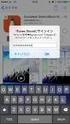 IBM i のスマート デバイス活用 HATS の iphone / ipad サポート編 いま注目されているスマート デバイス ( スマートフォンやタブレット PC) をビジネスで活用しようと 採用 検討されている企業が増えてきています そこで 今回は IBM i の基幹業務のアプリケー ションを HATS を利用して iphone / ipad で活用する方法についてご紹介します HATS の
IBM i のスマート デバイス活用 HATS の iphone / ipad サポート編 いま注目されているスマート デバイス ( スマートフォンやタブレット PC) をビジネスで活用しようと 採用 検討されている企業が増えてきています そこで 今回は IBM i の基幹業務のアプリケー ションを HATS を利用して iphone / ipad で活用する方法についてご紹介します HATS の
JC/400でWebAPI活用 Google Chart APIでグラフを作成しよう!
 セッション No.3 JC/400 で WebAPI 活用 Google Chart API でグラフを作成しよう! 株式会社ミガロ. RAD 事業部技術支援課岩田真和 100% IBM i Company 本文書の一部または全部の転載を禁止します 本文書の著作権は 著作者に帰属します 1 アジェンダ 実装部分 はじめに ( 本セッションで実現すること ) 1) JC/400 アプリケーションの作成
セッション No.3 JC/400 で WebAPI 活用 Google Chart API でグラフを作成しよう! 株式会社ミガロ. RAD 事業部技術支援課岩田真和 100% IBM i Company 本文書の一部または全部の転載を禁止します 本文書の著作権は 著作者に帰属します 1 アジェンダ 実装部分 はじめに ( 本セッションで実現すること ) 1) JC/400 アプリケーションの作成
Java Scriptプログラミング入門 3.6~ 茨城大学工学部情報工学科 08T4018Y 小幡智裕
 Java Script プログラミング入門 3-6~3-7 茨城大学工学部情報工学科 08T4018Y 小幡智裕 3-6 組み込み関数 組み込み関数とは JavaScript の内部にあらかじめ用意されている関数のこと ユーザ定義の関数と同様に 関数名のみで呼び出すことができる 3-6-1 文字列を式として評価する関数 eval() 関数 引数 : string 式として評価する文字列 戻り値 :
Java Script プログラミング入門 3-6~3-7 茨城大学工学部情報工学科 08T4018Y 小幡智裕 3-6 組み込み関数 組み込み関数とは JavaScript の内部にあらかじめ用意されている関数のこと ユーザ定義の関数と同様に 関数名のみで呼び出すことができる 3-6-1 文字列を式として評価する関数 eval() 関数 引数 : string 式として評価する文字列 戻り値 :
PowerPoint プレゼンテーション
 かんたんマニュアル 差し込み印刷編 目次 STEP:1 STEP:2 STEP:3 STEP:4 元となるラベル カードのデータを作ろうP.2 差し込みデータの関連付けを設定しよう P.7 データの差し込みをしよう P.11 印刷しよう P.17 STEP1: 画面の確認をしよう 差し込み印刷とは 表計算ソフトで作った住所録を宛名ラベルに印刷したり 名簿をも とに同じ形式のカードを作ったりするときに便利な機能です
かんたんマニュアル 差し込み印刷編 目次 STEP:1 STEP:2 STEP:3 STEP:4 元となるラベル カードのデータを作ろうP.2 差し込みデータの関連付けを設定しよう P.7 データの差し込みをしよう P.11 印刷しよう P.17 STEP1: 画面の確認をしよう 差し込み印刷とは 表計算ソフトで作った住所録を宛名ラベルに印刷したり 名簿をも とに同じ形式のカードを作ったりするときに便利な機能です
OpenOffice実践活用
 吉原泰介 株式会社ミガロ. RAD 事業部技術支援課顧客サポート Delphi/400:OpenOffice 実践活用オープンソース OpenOffice.Org の Calc これを題材にして Delphi/400 において Excel 同様 Calc もプログラムから利用できることを紹介する OpenOffice とは Delphi/400 からの活用 OpenOffice のプログラム操作 応用開発
吉原泰介 株式会社ミガロ. RAD 事業部技術支援課顧客サポート Delphi/400:OpenOffice 実践活用オープンソース OpenOffice.Org の Calc これを題材にして Delphi/400 において Excel 同様 Calc もプログラムから利用できることを紹介する OpenOffice とは Delphi/400 からの活用 OpenOffice のプログラム操作 応用開発
目次 更新履歴... 1 画面設計書の目的... 3 必要な内容... 3 画面一覧... 4 必要な内容... 4 画面遷移... 5 画面レイアウト... 6 入力パラメータ... 7 必要な内容... 7 項目定義... 8 必要な内容... 8 部品の種類... 9 ( 参考 ) 部品指定と
 画面設計書の作成 作成日 : 2015/06/30 作成者 : 西村 更新履歴 更新日 更新 作業者 2015/06/30 新規作成 ( 仮 ) 西村 2015/11/09 部品の種類 にカラーピッカーとグラフを追加 コンボボックスの HTML の説明の 西村 追加 2017/12/01 公開用の体裁調整 西村 1 目次 更新履歴... 1 画面設計書の目的... 3 必要な内容... 3 画面一覧...
画面設計書の作成 作成日 : 2015/06/30 作成者 : 西村 更新履歴 更新日 更新 作業者 2015/06/30 新規作成 ( 仮 ) 西村 2015/11/09 部品の種類 にカラーピッカーとグラフを追加 コンボボックスの HTML の説明の 西村 追加 2017/12/01 公開用の体裁調整 西村 1 目次 更新履歴... 1 画面設計書の目的... 3 必要な内容... 3 画面一覧...
Create!Form V11 - Excel 出力設定
 1.Excel 出力...2 1-1.Expage ランタイム概要...2 1-2.Excel バージョン...2 1-3.Excel 機能制限...2 1-4. 資源ファイル作成と実行手順...2 2.Excel テンプレート...7 2-1. 変数定義 : セルの文字列...7 2-2. 変数定義 : 図形内の文字列...9 2-3. 変数定義 : 画像...9 2-4. 変数定義 : グラフ...10
1.Excel 出力...2 1-1.Expage ランタイム概要...2 1-2.Excel バージョン...2 1-3.Excel 機能制限...2 1-4. 資源ファイル作成と実行手順...2 2.Excel テンプレート...7 2-1. 変数定義 : セルの文字列...7 2-2. 変数定義 : 図形内の文字列...9 2-3. 変数定義 : 画像...9 2-4. 変数定義 : グラフ...10
Delphi/400:帳票開発ノウハウ公開
 尾崎浩司 株式会社ミガロ. システム事業部システム 3 課 Delphi/400: 帳票開発ノウハウ公開業務に必須の帳票開発 Delphi/400 で使用できる帳票ツールや PDF ファイル出力連携など 帳票開発手法の具体例を紹介する はじめに 帳票レイアウト上での 計算項目 の活用 画像ファイルの取り扱い 出力先プリンタの指定 XML ファイルをソースとした帳票出力 PDF ファイルの作成 最後に
尾崎浩司 株式会社ミガロ. システム事業部システム 3 課 Delphi/400: 帳票開発ノウハウ公開業務に必須の帳票開発 Delphi/400 で使用できる帳票ツールや PDF ファイル出力連携など 帳票開発手法の具体例を紹介する はじめに 帳票レイアウト上での 計算項目 の活用 画像ファイルの取り扱い 出力先プリンタの指定 XML ファイルをソースとした帳票出力 PDF ファイルの作成 最後に
brieart初期導入ガイド
 初期導入ガイド Ver..0 更新日 :0/9/7 株式会社アイ エヌ ジーシステム Copyright (C) 0 ING System Co., Ltd. All Rights Reserved. 目次. brieart とは? brieart とは? 注意事項 制限事項など. brieart 導入の流れ 6. brieart の管理画面にログイン 7. 登録情報 8 登録情報の確認 変更 8
初期導入ガイド Ver..0 更新日 :0/9/7 株式会社アイ エヌ ジーシステム Copyright (C) 0 ING System Co., Ltd. All Rights Reserved. 目次. brieart とは? brieart とは? 注意事項 制限事項など. brieart 導入の流れ 6. brieart の管理画面にログイン 7. 登録情報 8 登録情報の確認 変更 8
コンテンツ作成基本編
 コンテンツ作成マニュアル基本編 もくじ コンテンツとは 公開する物件検索サイト内の情報の一つ一つを指します 3~8 サイト作成の流れ 物件検索一覧ページ 物件検索を行うためのページを作成するための一覧の流れです 9~4 その他コンテンツについて 各々のページを作成するための コンテンツ管理画面の項目です 5~7 コンテンツとは 3 コンテンツとは コンテンツとは 公開する Web サイトのページ つ
コンテンツ作成マニュアル基本編 もくじ コンテンツとは 公開する物件検索サイト内の情報の一つ一つを指します 3~8 サイト作成の流れ 物件検索一覧ページ 物件検索を行うためのページを作成するための一覧の流れです 9~4 その他コンテンツについて 各々のページを作成するための コンテンツ管理画面の項目です 5~7 コンテンツとは 3 コンテンツとは コンテンツとは 公開する Web サイトのページ つ
Excel2013 ピボットテーブル基礎
 OA スキルアップ Excel2013 ピボットテーブル基礎 1 / 8 Excel2013 ピボットテーブル基礎 1. ピボットテーブルの作成 1-1 ピボットテーブルとは ピボットテーブルは 大量のデータを集計分析するツールとして業務に欠かせない Excel の重要な機能の 1 つです データベース形式の表データをもとに 様々な角度からクロス集計表を作成することができます また その集計結果をもとにグラフを作成してデータ傾向を視覚化することもできます
OA スキルアップ Excel2013 ピボットテーブル基礎 1 / 8 Excel2013 ピボットテーブル基礎 1. ピボットテーブルの作成 1-1 ピボットテーブルとは ピボットテーブルは 大量のデータを集計分析するツールとして業務に欠かせない Excel の重要な機能の 1 つです データベース形式の表データをもとに 様々な角度からクロス集計表を作成することができます また その集計結果をもとにグラフを作成してデータ傾向を視覚化することもできます
<4D F736F F D E835A A C98AD682B782E98E77906A89FC92F994C52E646F63>
 1. はじめに 1 1-1. ガイドラインを策定するにあたって 1 1-1-1. ウェブアクセシビリティとは 1 1-1-2. ウェブアクセシビリティが求められている背景 1 1-1-3. 高齢者 障害者の閲覧時の利用特性 2 1-1-4. 視覚障害者への対応 2 1-1-5. ウェブアクセシビリティの JIS 規格化 3 1-1-6. ガイドラインの重要性 3 1-2. ガイドラインの適用範囲 4
1. はじめに 1 1-1. ガイドラインを策定するにあたって 1 1-1-1. ウェブアクセシビリティとは 1 1-1-2. ウェブアクセシビリティが求められている背景 1 1-1-3. 高齢者 障害者の閲覧時の利用特性 2 1-1-4. 視覚障害者への対応 2 1-1-5. ウェブアクセシビリティの JIS 規格化 3 1-1-6. ガイドラインの重要性 3 1-2. ガイドラインの適用範囲 4
目次 1. 変換の対象 砂防指定地 XML 作成メニュー シェープファイルからXMLへ変換 砂防指定地 XMLとシェープファイルの対応.csv 変換処理 CSVファイルによる属性指定... 5
 砂防指定地 XML 作成説明書 2012/12/18 有限会社ジオ コーチ システムズ http://www.geocoach.co.jp/ info@geocoach.co.jp 砂防指定地 XML 作成 プログラムについての説明書です この説明書は次のバージョンに対応しています アプリケーション名バージョン日付 砂防指定地 XML 作成 7.0.5 2012/12/18 プログラムのインストールについては
砂防指定地 XML 作成説明書 2012/12/18 有限会社ジオ コーチ システムズ http://www.geocoach.co.jp/ info@geocoach.co.jp 砂防指定地 XML 作成 プログラムについての説明書です この説明書は次のバージョンに対応しています アプリケーション名バージョン日付 砂防指定地 XML 作成 7.0.5 2012/12/18 プログラムのインストールについては
スライド 1
 1 新機能追加 リリース :2014/7/13 1.1 Salesforce1 アプリケーション開発対応既存のブラウザ画面 ( フルサイト ) と同様に Salesforce1 アプリケーション画面も開発できるようになりました Salesforce 社と同様 サポート対応範囲は各種デバイスのアプリ ブラウザになります PC デバイス アプリ ブラウザ ブラウザ (Chrome ) モバイル ipad
1 新機能追加 リリース :2014/7/13 1.1 Salesforce1 アプリケーション開発対応既存のブラウザ画面 ( フルサイト ) と同様に Salesforce1 アプリケーション画面も開発できるようになりました Salesforce 社と同様 サポート対応範囲は各種デバイスのアプリ ブラウザになります PC デバイス アプリ ブラウザ ブラウザ (Chrome ) モバイル ipad
vi 目次 画像のサイズ設定 画像の効果 画面の取り込みとトリミング Office の共通基本操作 図形 図形の挿入と削除 図形の編集 図形の背景色の透過 Office
 目 次 1.Windows と Office の基礎 1 1.1 コンピューターの基礎 1 1.1.1 コンピューターの構成 1 1.1.2 コンピューターの種類 2 1.1.3 ソフトウェア 2 1.2 Windows の基本操作 3 1.2.1 Windows の初期画面 3 1.2.2 Windows の起動と終了 4 1.2.3 アプリケーションの起動 5 1.2.4 アプリケーションの切り替え
目 次 1.Windows と Office の基礎 1 1.1 コンピューターの基礎 1 1.1.1 コンピューターの構成 1 1.1.2 コンピューターの種類 2 1.1.3 ソフトウェア 2 1.2 Windows の基本操作 3 1.2.1 Windows の初期画面 3 1.2.2 Windows の起動と終了 4 1.2.3 アプリケーションの起動 5 1.2.4 アプリケーションの切り替え
第 8 回の内容 クライアントサイド処理 JavaScript の基礎
 第 8 回の内容 クライアントサイド処理 JavaScript の基礎 クライアントサイド処理 クライアントサイド / サーバサイド クライアントサイド サーバサイド Web ブラウザ Web サーバ 動的な Web ページ Web ブラウザ Web サーバ Web ブラウザ Web サーバ リソース生成 描画 描画 リソース生成 再描画 描画 再描画 描画 リソース生成 再描画 動的な Web ページとページ遷移
第 8 回の内容 クライアントサイド処理 JavaScript の基礎 クライアントサイド処理 クライアントサイド / サーバサイド クライアントサイド サーバサイド Web ブラウザ Web サーバ 動的な Web ページ Web ブラウザ Web サーバ Web ブラウザ Web サーバ リソース生成 描画 描画 リソース生成 再描画 描画 再描画 描画 リソース生成 再描画 動的な Web ページとページ遷移
10th Developer Camp - B5
 B5 PHP テクニカルセッション Delphi for PHP で作るリッチコンテンツブログ エンバカデロ テクノロジーズエヴァンジェリスト高橋智宏 アジェンダ コンポーネントをフル活用しよう お馴染み データモジュール Blog データの表示用ページ Blog データの登録用ページ 2 コンポーネントをフル活用しよう 開発環境の進歩と退化 80 年代の IDE が登場エディタ + コマンドライン型の開発から脱却
B5 PHP テクニカルセッション Delphi for PHP で作るリッチコンテンツブログ エンバカデロ テクノロジーズエヴァンジェリスト高橋智宏 アジェンダ コンポーネントをフル活用しよう お馴染み データモジュール Blog データの表示用ページ Blog データの登録用ページ 2 コンポーネントをフル活用しよう 開発環境の進歩と退化 80 年代の IDE が登場エディタ + コマンドライン型の開発から脱却
スライド 1
 Copyright 2004-2011NTT Communications Corporation Android 操作マニュアル Arcstar Conferencing Arcstar Web Conferencing (Web 会議 ) ~ ミーティングセンタ ~ NTT コミュニケーションズ株式会社ボイス & ビデオコミュニケーションサービス部 もくじ はじめに Android 端末での Meeting
Copyright 2004-2011NTT Communications Corporation Android 操作マニュアル Arcstar Conferencing Arcstar Web Conferencing (Web 会議 ) ~ ミーティングセンタ ~ NTT コミュニケーションズ株式会社ボイス & ビデオコミュニケーションサービス部 もくじ はじめに Android 端末での Meeting
1 SmartArt の機能を使って, 要点を図形にまとめましょう Power Point2007 から, SmartArt という機能が追加されました これは, 図形を使って, 内容の要点 ( キーワード ) などを, 美しく, わかりやすく提示するための機能です この機能を使うときは, 内容に合
 学校情報化支援事業 プレゼンテーションソフト を活用した教材作成 2 -PowerPoint2010 機能活用編 - 広島県立教育センター 1 SmartArt の機能を使って, 要点を図形にまとめましょう Power Point2007 から, SmartArt という機能が追加されました これは, 図形を使って, 内容の要点 ( キーワード ) などを, 美しく, わかりやすく提示するための機能です
学校情報化支援事業 プレゼンテーションソフト を活用した教材作成 2 -PowerPoint2010 機能活用編 - 広島県立教育センター 1 SmartArt の機能を使って, 要点を図形にまとめましょう Power Point2007 から, SmartArt という機能が追加されました これは, 図形を使って, 内容の要点 ( キーワード ) などを, 美しく, わかりやすく提示するための機能です
目次 1. PDF 変換サービスの設定について )Internet Explorer をご利用の場合 )Microsoft Edge をご利用の場合 )Google Chrome をご利用の場合 )Mozilla Firefox をご利
 PDF 変換サービス セキュリティ設定マニュアル 第 21 版 2018 年 2 月 目次 1. PDF 変換サービスの設定について...2 1-1)Internet Explorer をご利用の場合...2 1-2)Microsoft Edge をご利用の場合... 14 1-3)Google Chrome をご利用の場合... 18 1-4)Mozilla Firefox をご利用の場合...
PDF 変換サービス セキュリティ設定マニュアル 第 21 版 2018 年 2 月 目次 1. PDF 変換サービスの設定について...2 1-1)Internet Explorer をご利用の場合...2 1-2)Microsoft Edge をご利用の場合... 14 1-3)Google Chrome をご利用の場合... 18 1-4)Mozilla Firefox をご利用の場合...
WEBシステムのセキュリティ技術
 WEB システムの セキュリティ技術 棚橋沙弥香 目次 今回は 開発者が気をつけるべきセキュリティ対策として 以下の内容について まとめました SQLインジェクション クロスサイトスクリプティング OSコマンドインジェクション ディレクトリ トラバーサル HTTPヘッダ インジェクション メールヘッダ インジェクション SQL インジェクションとは 1 データベースと連動した Web サイトで データベースへの問い合わせや操作を行うプログラムにパラメータとして
WEB システムの セキュリティ技術 棚橋沙弥香 目次 今回は 開発者が気をつけるべきセキュリティ対策として 以下の内容について まとめました SQLインジェクション クロスサイトスクリプティング OSコマンドインジェクション ディレクトリ トラバーサル HTTPヘッダ インジェクション メールヘッダ インジェクション SQL インジェクションとは 1 データベースと連動した Web サイトで データベースへの問い合わせや操作を行うプログラムにパラメータとして
FastReportを活用した電子帳票作成テクニック
 宮坂優大 株式会社ミガロ. システム事業部システム 1 課 [Delphi/400] FastReport を活用した電子帳票 作成テクニック はじめに FastReport を使用した電子帳票化 電子データ印の作成 電子帳票への押印機能実装 まとめ 略歴 1982 年 11 月 19 日生まれ 2006 年近畿大学理工学部卒業 2006 年 4 月株式会社ミガロ. 入社 2006 年 4 月システム事業部配属
宮坂優大 株式会社ミガロ. システム事業部システム 1 課 [Delphi/400] FastReport を活用した電子帳票 作成テクニック はじめに FastReport を使用した電子帳票化 電子データ印の作成 電子帳票への押印機能実装 まとめ 略歴 1982 年 11 月 19 日生まれ 2006 年近畿大学理工学部卒業 2006 年 4 月株式会社ミガロ. 入社 2006 年 4 月システム事業部配属
Microsoft Word - 操作マニュアル(PowerPoint2010).doc
 PowerPoint2010 基本操作 P.1 PowerPoint2010 基本操作 1.PowerPoint の起動... 2 2. スライドのサンプル... 3 3. スライドの作成... 4 4. 文字の入力とテキストボックス... 5 5. 図の作成と書式設定... 5 6. グラフの作成... 5 7. 背景デザインと配色... 7 8. アニメーション効果... 8 9. スライドショーの実行...
PowerPoint2010 基本操作 P.1 PowerPoint2010 基本操作 1.PowerPoint の起動... 2 2. スライドのサンプル... 3 3. スライドの作成... 4 4. 文字の入力とテキストボックス... 5 5. 図の作成と書式設定... 5 6. グラフの作成... 5 7. 背景デザインと配色... 7 8. アニメーション効果... 8 9. スライドショーの実行...
Microsoft Word - 操作マニュアル(PowerPoint2013)
 PowerPoint2013 基本操作 P.1 PowerPoint2013 基本操作 1.PowerPoint2013 の起動... 2 2. スライドのサンプル... 3 3. スライドの作成... 4 4. 文字の入力とテキストボックス... 5 5. 図の作成と書式設定... 5 6. グラフの作成... 6 7. 背景デザインと配色... 7 8. アニメーション効果... 8 9. スライドショーの実行...
PowerPoint2013 基本操作 P.1 PowerPoint2013 基本操作 1.PowerPoint2013 の起動... 2 2. スライドのサンプル... 3 3. スライドの作成... 4 4. 文字の入力とテキストボックス... 5 5. 図の作成と書式設定... 5 6. グラフの作成... 6 7. 背景デザインと配色... 7 8. アニメーション効果... 8 9. スライドショーの実行...
Microsoft PowerPoint _2b-DOM.pptx
 要素ノードの参照 プロパティで参照可能な親 子 兄弟ノード 要素ノードの他に, テキストノード, ノード, コメントノードなど様々なノードが含まれる ( 処理中に判別が必要 ) 要素ノードのみ参照するプロパティ プロパティ 参照先 parentelement 親要素 firstelementchild 先頭の子要素 lastelementchild 末尾の子要素 nextelementsibng 直後の兄弟要素
要素ノードの参照 プロパティで参照可能な親 子 兄弟ノード 要素ノードの他に, テキストノード, ノード, コメントノードなど様々なノードが含まれる ( 処理中に判別が必要 ) 要素ノードのみ参照するプロパティ プロパティ 参照先 parentelement 親要素 firstelementchild 先頭の子要素 lastelementchild 末尾の子要素 nextelementsibng 直後の兄弟要素
一太郎2014 徹 ダウンロード版 インストールガイド
 一太郎 2014 徹ダウンロード版 インストールガイド 一太郎 2014 徹ダウンロード版のインストールについて 以下の順序で記載しています 一太郎 2014 徹 ダウンロード版のインストール 1. 購入サイトより 一太郎 2014 徹 のプログラムをダウンロードします ダウンロード方法については 購入先サイトの記載を参考にしてください 2. ファイルのダウンロード画面が表示されたら [ 保存 ]
一太郎 2014 徹ダウンロード版 インストールガイド 一太郎 2014 徹ダウンロード版のインストールについて 以下の順序で記載しています 一太郎 2014 徹 ダウンロード版のインストール 1. 購入サイトより 一太郎 2014 徹 のプログラムをダウンロードします ダウンロード方法については 購入先サイトの記載を参考にしてください 2. ファイルのダウンロード画面が表示されたら [ 保存 ]
IBM i ユーザーの課題 モバイルや IOT に対応した新しい開発案件への対応 RPG COBOL など既存アプリのメンテナンス 要員の確保 属人化しない運用 管理体制 2
 Arcad ご紹介資料 三和コムテック株式会社 IBM i ユーザーの課題 モバイルや IOT に対応した新しい開発案件への対応 RPG COBOL など既存アプリのメンテナンス 要員の確保 属人化しない運用 管理体制 2 情報資産の継承と継続 24h365d 監視運用保守 Power プラットフォーム & クラウド Web インターフェースの利用モバイル対応 逆コンパイルソースコンバージョン 既存業務アプリケーション
Arcad ご紹介資料 三和コムテック株式会社 IBM i ユーザーの課題 モバイルや IOT に対応した新しい開発案件への対応 RPG COBOL など既存アプリのメンテナンス 要員の確保 属人化しない運用 管理体制 2 情報資産の継承と継続 24h365d 監視運用保守 Power プラットフォーム & クラウド Web インターフェースの利用モバイル対応 逆コンパイルソースコンバージョン 既存業務アプリケーション
SOBA ミエルカ クラウドセミナーモード 配信者マニュアル 目次 はじめに 配信者のユーザー登録について ライブ配信の作成 ライブ配信への招待 ライブ配信への参加方法... 4 (1) ライブ配信を選んで参加する方法 ( 管理者 配信
 SOBA ミエルカ クラウドセミナーモード 配信者マニュアル 目次 はじめに... 2 1. 配信者のユーザー登録について... 2 2. ライブ配信の作成... 3 3. ライブ配信への招待... 4 4. ライブ配信への参加方法... 4 (1) ライブ配信を選んで参加する方法 ( 管理者 配信者 )... 5 (2) 招待状より参加する方法 ( 管理者 配信者 視聴者 )... 5 5. ライブ配信ルーム内の機能...
SOBA ミエルカ クラウドセミナーモード 配信者マニュアル 目次 はじめに... 2 1. 配信者のユーザー登録について... 2 2. ライブ配信の作成... 3 3. ライブ配信への招待... 4 4. ライブ配信への参加方法... 4 (1) ライブ配信を選んで参加する方法 ( 管理者 配信者 )... 5 (2) 招待状より参加する方法 ( 管理者 配信者 視聴者 )... 5 5. ライブ配信ルーム内の機能...
プレポスト【問題】
 コース名 : サーブレット /JSP/JDBC プログラミング ~Eclipse による開発 ~ 受講日 氏名 1 JDBC の説明として 間違っているものを 1 つ選びなさい 1. JDBC を使用してデータベースへアクセスするときには JDBC API が必要である 2. JDBC API は java.lang パッケージとして提供されている 3. JDBC には JDBC API JDBC
コース名 : サーブレット /JSP/JDBC プログラミング ~Eclipse による開発 ~ 受講日 氏名 1 JDBC の説明として 間違っているものを 1 つ選びなさい 1. JDBC を使用してデータベースへアクセスするときには JDBC API が必要である 2. JDBC API は java.lang パッケージとして提供されている 3. JDBC には JDBC API JDBC
JavaScript カスタマイズ入門 kintone university アプリデザイナープラス JavaScript カスタマイズ入門編演習問題回答 演習問題 第 2 章サンプルで試そう 1 cybozu.com developer network の サンプルで試そう ( 以下 サンプル と
 JavaScript カスタマイズ入門 kintone university アプリデザイナープラス JavaScript カスタマイズ入門編演習問題回答 演習問題 第 2 章サンプルで試そう 1 cybozu.com developer network の サンプルで試そう ( 以下 サンプル と略 ) にある ガントチャートプラグイン を 下記の手順で利用してみましょう ガントチャートプラグイン
JavaScript カスタマイズ入門 kintone university アプリデザイナープラス JavaScript カスタマイズ入門編演習問題回答 演習問題 第 2 章サンプルで試そう 1 cybozu.com developer network の サンプルで試そう ( 以下 サンプル と略 ) にある ガントチャートプラグイン を 下記の手順で利用してみましょう ガントチャートプラグイン
図 1 アドインに登録する メニューバーに [BAYONET] が追加されます 登録 : Excel 2007, 2010, 2013 の場合 1 Excel ブックを開きます Excel2007 の場合 左上の Office マークをクリックします 図 2 Office マーク (Excel 20
![図 1 アドインに登録する メニューバーに [BAYONET] が追加されます 登録 : Excel 2007, 2010, 2013 の場合 1 Excel ブックを開きます Excel2007 の場合 左上の Office マークをクリックします 図 2 Office マーク (Excel 20 図 1 アドインに登録する メニューバーに [BAYONET] が追加されます 登録 : Excel 2007, 2010, 2013 の場合 1 Excel ブックを開きます Excel2007 の場合 左上の Office マークをクリックします 図 2 Office マーク (Excel 20](/thumbs/92/109963601.jpg) BayoLink Excel アドイン使用方法 1. はじめに BayoLink Excel アドインは MS Office Excel のアドインツールです BayoLink Excel アドインは Excel から API を利用して BayoLink と通信し モデルのインポートや推論の実行を行います BayoLink 本体ではできない 複数のデータを一度に推論することができます なお現状ではソフトエビデンスを指定して推論を行うことはできません
BayoLink Excel アドイン使用方法 1. はじめに BayoLink Excel アドインは MS Office Excel のアドインツールです BayoLink Excel アドインは Excel から API を利用して BayoLink と通信し モデルのインポートや推論の実行を行います BayoLink 本体ではできない 複数のデータを一度に推論することができます なお現状ではソフトエビデンスを指定して推論を行うことはできません
brieart変換設定画面マニュアル
 変換設定画面マニュアル Ver. 1.1 更新日 :2012/11/19 株式会社アイ エヌ ジーシステム Copyright (C) 2012 ING System Co., Ltd. All Rights Reserved. 目次 1. brieartとは? 3 ラベル 26 リスト 29 brieartとは 3 開閉 ( アコーディオン ) 32 注意事項 制限事項など 4 ボタン 35 パネル
変換設定画面マニュアル Ver. 1.1 更新日 :2012/11/19 株式会社アイ エヌ ジーシステム Copyright (C) 2012 ING System Co., Ltd. All Rights Reserved. 目次 1. brieartとは? 3 ラベル 26 リスト 29 brieartとは 3 開閉 ( アコーディオン ) 32 注意事項 制限事項など 4 ボタン 35 パネル
SmartPad4iの運用で役立つWEBサーバー機能
 國元祐二 株式会社ミガロ. RAD 事業部技術支援課 [SmartPad4i] SmartPad4i の運用で役立つ WEB サーバー機能 はじめに WEB サーバーのログ機能 WEB サーバーのファイル制御機能 リバースプロキシを使ったアクセス構成 おわりに 略歴 1979 年 3 月 27 日生まれ 2002 年追手門学院大学文学部アジア文化学科卒業 2010 年 10 月株式会社ミガロ. 入社
國元祐二 株式会社ミガロ. RAD 事業部技術支援課 [SmartPad4i] SmartPad4i の運用で役立つ WEB サーバー機能 はじめに WEB サーバーのログ機能 WEB サーバーのファイル制御機能 リバースプロキシを使ったアクセス構成 おわりに 略歴 1979 年 3 月 27 日生まれ 2002 年追手門学院大学文学部アジア文化学科卒業 2010 年 10 月株式会社ミガロ. 入社
CubePDF ユーザーズマニュアル
 CubePDF ユーザーズマニュアル 2018.11.22 第 13 版 1 1. PDF への変換手順 CubePDF は仮想プリンターとしてインストールされます そのため Web ブラウザや Microsoft Word, Excel, PowerPoint など印刷ボタンのあるアプリケーションであればどれでも 次の 3 ステップで PDF へ変換することができます 1. PDF 化したいものを適当なアプリケーションで表示し
CubePDF ユーザーズマニュアル 2018.11.22 第 13 版 1 1. PDF への変換手順 CubePDF は仮想プリンターとしてインストールされます そのため Web ブラウザや Microsoft Word, Excel, PowerPoint など印刷ボタンのあるアプリケーションであればどれでも 次の 3 ステップで PDF へ変換することができます 1. PDF 化したいものを適当なアプリケーションで表示し
スーパー英語アカデミック版Ver.2
 オーサリング オーサリング機能は 先生独自のオリジナル教材を作成することのできる機能です AE3 で使用されている音声やパッセージを利用した問題の作成や YouTube などの動画や先生オリジナルの音声など 独自の素材を利用した問題の作成が可能です ここでは オーサリングの素材管理に関する利用法を説明します 素材管理 オーサリングの素材管理機能では クラス管理者が独自に登録する音声や画像 パッセージ
オーサリング オーサリング機能は 先生独自のオリジナル教材を作成することのできる機能です AE3 で使用されている音声やパッセージを利用した問題の作成や YouTube などの動画や先生オリジナルの音声など 独自の素材を利用した問題の作成が可能です ここでは オーサリングの素材管理に関する利用法を説明します 素材管理 オーサリングの素材管理機能では クラス管理者が独自に登録する音声や画像 パッセージ
目次 1. はじめに Excel シートからグラフの選択 グラフの各部の名称 成績の複合グラフを作成 各生徒の 3 科目の合計点を求める 合計点から全体の平均を求める 標準偏差を求める...
 Microsoft Excel 2013 - グラフ完成編 - 明治大学教育の情報化推進本部 2017 年 2 月 1 日 目次 1. はじめに... 2 1.1. Excel シートからグラフの選択... 2 1.2. グラフの各部の名称... 3 2. 成績の複合グラフを作成... 4 2.1 各生徒の 3 科目の合計点を求める... 4 2.2 合計点から全体の平均を求める... 5 2.3
Microsoft Excel 2013 - グラフ完成編 - 明治大学教育の情報化推進本部 2017 年 2 月 1 日 目次 1. はじめに... 2 1.1. Excel シートからグラフの選択... 2 1.2. グラフの各部の名称... 3 2. 成績の複合グラフを作成... 4 2.1 各生徒の 3 科目の合計点を求める... 4 2.2 合計点から全体の平均を求める... 5 2.3
コンテンツ作成基本編
 コンテンツ作成マニュアル基本編 もくじ コンテンツとは 公開する求人検索サイト内の情報の一つ一つを指します 3~7 サイト作成の流れ 求人検索一覧ページ 求人検索を行うためのページを作成するための一覧の流れです 8~8 その他コンテンツについて 各々のページを作成するための コンテンツ管理画面の項目です 9~0 コンテンツとは 3 コンテンツとは コンテンツとは 公開するWebサイトのページつつを指します
コンテンツ作成マニュアル基本編 もくじ コンテンツとは 公開する求人検索サイト内の情報の一つ一つを指します 3~7 サイト作成の流れ 求人検索一覧ページ 求人検索を行うためのページを作成するための一覧の流れです 8~8 その他コンテンツについて 各々のページを作成するための コンテンツ管理画面の項目です 9~0 コンテンツとは 3 コンテンツとは コンテンツとは 公開するWebサイトのページつつを指します
目次 Web インターフェースでのログイン方法 1 Web インターフェースから利用できる機能の紹介 3 1ファイルのアップロードとダウンロード 4 2 転送確認 ( ファイルのアップロード状況 ) 9 3ファイル更新履歴の管理 10 4 操作履歴の確認 12 5アクセスチケットの生成 ( フォルダ
 ServersMan@Disk WEB インターフェースでの ご利用方法 目次 Web インターフェースでのログイン方法 1 Web インターフェースから利用できる機能の紹介 3 1ファイルのアップロードとダウンロード 4 2 転送確認 ( ファイルのアップロード状況 ) 9 3ファイル更新履歴の管理 10 4 操作履歴の確認 12 5アクセスチケットの生成 ( フォルダ / ファイルの公開 ) 13
ServersMan@Disk WEB インターフェースでの ご利用方法 目次 Web インターフェースでのログイン方法 1 Web インターフェースから利用できる機能の紹介 3 1ファイルのアップロードとダウンロード 4 2 転送確認 ( ファイルのアップロード状況 ) 9 3ファイル更新履歴の管理 10 4 操作履歴の確認 12 5アクセスチケットの生成 ( フォルダ / ファイルの公開 ) 13
YCU メール多要素認証の設定方法 ( 学生向け推奨マニュアル ) 2019 年 3 月 横浜市立大学 ICT 推進課 1
 YCU メール多要素認証の設定方法 ( 学生向け推奨マニュアル ) 2019 年 3 月 横浜市立大学 ICT 推進課 1 0. はじめに 1) 2019 年 1 月下旬より学外でのメール利用は多要素認証 ( 1) が必須となりました 1 多要素認証とは ログインする際に本人確認のための要素を複数要求する認証方式のことです 従来の ID と パスワードのみによる認証と比較し 情報セキュリティが強化され
YCU メール多要素認証の設定方法 ( 学生向け推奨マニュアル ) 2019 年 3 月 横浜市立大学 ICT 推進課 1 0. はじめに 1) 2019 年 1 月下旬より学外でのメール利用は多要素認証 ( 1) が必須となりました 1 多要素認証とは ログインする際に本人確認のための要素を複数要求する認証方式のことです 従来の ID と パスワードのみによる認証と比較し 情報セキュリティが強化され
スライド 1
 (6A-1) 1 条件付き書式の設定 英語 数学 国語 の点数が 80 点より高い場合は セルの数字を 太字斜体 の 赤 にする 1. 条件の設定 以下の問の ( ) に当てはまる適切なものを選択してください セル [B3:D5] を範囲選択 [ ホーム ] タブ ( 図 A) の ( ア ) ボタンをクリック 一覧から図 1の ( イ ) をクリックし さらに図 2の ( ウ ) をクリック 2.
(6A-1) 1 条件付き書式の設定 英語 数学 国語 の点数が 80 点より高い場合は セルの数字を 太字斜体 の 赤 にする 1. 条件の設定 以下の問の ( ) に当てはまる適切なものを選択してください セル [B3:D5] を範囲選択 [ ホーム ] タブ ( 図 A) の ( ア ) ボタンをクリック 一覧から図 1の ( イ ) をクリックし さらに図 2の ( ウ ) をクリック 2.
intra-mart Accel Platform — ViewCreator ユーザ操作ガイド 第6版
 Copyright 2012 NTT DATA INTRAMART CORPORATION 1 Top 目次 intra-mart Accel Platform ViewCreator ユーザ操作ガイド第 6 版 2016-04-01 改訂情報 ViewCreator について基本的な設定データ参照一覧リスト集計クロス集計とグラフ集計データ参照へのショートカットスマートフォンからの参照 2 改訂情報
Copyright 2012 NTT DATA INTRAMART CORPORATION 1 Top 目次 intra-mart Accel Platform ViewCreator ユーザ操作ガイド第 6 版 2016-04-01 改訂情報 ViewCreator について基本的な設定データ参照一覧リスト集計クロス集計とグラフ集計データ参照へのショートカットスマートフォンからの参照 2 改訂情報
正誤表(FPT1004)
 1 Introduction 本書で学習を進める前に ご一読ください 1 第 1 章関数の利用 第 章表作成の活用 第 3 章グラフの活用 第 章グラフィックの利用 SmartArt 第 5 章複数ブックの操作 第 章データベースの活用 第 7 章ピボットテーブルとピボットグラフの作成 第 章マクロの作成 第 9 章便利な機能 総合問題 Excel 付録 1 ショートカットキー一覧 Excel 付録
1 Introduction 本書で学習を進める前に ご一読ください 1 第 1 章関数の利用 第 章表作成の活用 第 3 章グラフの活用 第 章グラフィックの利用 SmartArt 第 5 章複数ブックの操作 第 章データベースの活用 第 7 章ピボットテーブルとピボットグラフの作成 第 章マクロの作成 第 9 章便利な機能 総合問題 Excel 付録 1 ショートカットキー一覧 Excel 付録
manaba course 出席機能 操作マニュアル
 manaba 出席 リアルタイムアンケート機能操作マニュアル [ 出席カードの発行 管理用 URL] https://kokushikan.manaba.jp/ [ 出席カードの提出用 URL] https://c-klic.manaba.jp/ Contents 1 出席 リアルタイムアンケート機能の概要 2 2 出席カードの発行 3 3 出席カードの提出 4 4 提出状況の確認 5 5 出席情報の編集
manaba 出席 リアルタイムアンケート機能操作マニュアル [ 出席カードの発行 管理用 URL] https://kokushikan.manaba.jp/ [ 出席カードの提出用 URL] https://c-klic.manaba.jp/ Contents 1 出席 リアルタイムアンケート機能の概要 2 2 出席カードの発行 3 3 出席カードの提出 4 4 提出状況の確認 5 5 出席情報の編集
2. ログイン 三重県総合教育センターの Web ページにアクセスし ネット DE 研修の ログインへ をクリックするとログイン画面に移動します 2 ログイン ID 及びパスワードを入力して ログイン ボタンを押してください パスワードはログイン後 変更し 個人で管理をしてください 2 パスワードは
 [ ネット DE 研修 ] 受講の手引き Windows/Mac 版 ver. iphone/ipad/android 端末を利用の方は指定されたマニュアルを参照してください. はじめにネットDE 研修を利用する前にログインページより 環境チェック を行ってください ログインページへの移動は 2. ログイン をご参照ください ご使用されるブラウザ スマートフォンアプリなどで行ってください 環境チェックをクリックします
[ ネット DE 研修 ] 受講の手引き Windows/Mac 版 ver. iphone/ipad/android 端末を利用の方は指定されたマニュアルを参照してください. はじめにネットDE 研修を利用する前にログインページより 環境チェック を行ってください ログインページへの移動は 2. ログイン をご参照ください ご使用されるブラウザ スマートフォンアプリなどで行ってください 環境チェックをクリックします
目次 1. ログイン 報告 ユーザ 病院 使用場所 通知先 材料データベース... 7 ご注意ください...12 JAN コードから材料データを返します マネージャーの情報変更 報告 CS
 1.1 目次 1. ログイン... 3 2. 報告... 3 3. ユーザ... 4 4. 病院 使用場所... 5 5. 通知先... 6 6. 材料データベース... 7 ご注意ください...12 JAN コードから材料データを返します...12 7. マネージャーの情報変更...13 8. 報告 CSV の項目 報告添付ファイル名 の変更...13 2 1. ログイン マネージャアカウントの
1.1 目次 1. ログイン... 3 2. 報告... 3 3. ユーザ... 4 4. 病院 使用場所... 5 5. 通知先... 6 6. 材料データベース... 7 ご注意ください...12 JAN コードから材料データを返します...12 7. マネージャーの情報変更...13 8. 報告 CSV の項目 報告添付ファイル名 の変更...13 2 1. ログイン マネージャアカウントの
2. 生田仮想デスクトップ PC の接続方法 生田仮想デスクトップ PC に接続する方法は 次の 2 通りです 1. HTML アクセス Internet Explorer や Safari などのブラウザを用います PC に特別なソフトウェアをインストールす る必要が無いので 管理者権限をもってい
 生田仮想デスクトップ PC の利用方法について 1. はじめに 2015.8.26 生田メディア支援事務室 生田仮想デスクトップ PC とは 学内サーバーシステム上に構築した仮想的な PC のことです 生田仮想デスクトップ PC を用いると 生田キャンパスの情報処理教室や教育用情報処理室の PC にインストールされているアプリケーションのほとんど 1 を 研究室 / 実験室の PC または自宅等の
生田仮想デスクトップ PC の利用方法について 1. はじめに 2015.8.26 生田メディア支援事務室 生田仮想デスクトップ PC とは 学内サーバーシステム上に構築した仮想的な PC のことです 生田仮想デスクトップ PC を用いると 生田キャンパスの情報処理教室や教育用情報処理室の PC にインストールされているアプリケーションのほとんど 1 を 研究室 / 実験室の PC または自宅等の
Delphi/400バージョンアップに伴う文字コードの違いと制御
 宮坂優大 株式会社ミガロ. システム事業部システム 1 課 [Delphi/400] Delphi/400 バージョンアップに伴う文字コードの違いと制御 はじめに Delphi 言語で扱う文字コード 文字コードの違いによる制御ポイント おわりに 略歴 1982 年 11 月 19 日生まれ 2006 年近畿大学理工学部卒業 2006 年 4 月株式会社ミガロ. 入社 2006 年 4 月システム事業部配属
宮坂優大 株式会社ミガロ. システム事業部システム 1 課 [Delphi/400] Delphi/400 バージョンアップに伴う文字コードの違いと制御 はじめに Delphi 言語で扱う文字コード 文字コードの違いによる制御ポイント おわりに 略歴 1982 年 11 月 19 日生まれ 2006 年近畿大学理工学部卒業 2006 年 4 月株式会社ミガロ. 入社 2006 年 4 月システム事業部配属
目次 第一章インストールと製品登録 1.1 インストール & ライセンス認証 3 第二章製品活用 - Leawo itransfer 3.1 コンピュータのファイルを iphone に転送 iphone のファイルをコンピュータにバックアップ ファイルを itunes から
 はじめに この度は 弊社製品をご利用いただき誠にありがとうございました Leawo itransfer は ios デバイス itunes と PC の間でデータを簡単に転送できる便利な iphone データ移行ツールです アプリ 写真 音楽 連絡先 SMS 映画 テレビ番組 着信メロ 電子ブックやカメラロールなどの各種ファイルの転送に対応しています また iphone/ipad/ipod のデバイスから各種ファイルをコンピューターに転送してバックアップすることができます
はじめに この度は 弊社製品をご利用いただき誠にありがとうございました Leawo itransfer は ios デバイス itunes と PC の間でデータを簡単に転送できる便利な iphone データ移行ツールです アプリ 写真 音楽 連絡先 SMS 映画 テレビ番組 着信メロ 電子ブックやカメラロールなどの各種ファイルの転送に対応しています また iphone/ipad/ipod のデバイスから各種ファイルをコンピューターに転送してバックアップすることができます
2 目次 1 はじめに 2 システム 3 ユーザインタフェース 4 評価 5 まとめと課題 参考文献
 1 検索エンジンにおける 表示順位監視システムの試作 工学部第二部経営工学科沼田研究室 5309048 鳥井慎太郎 2 目次 1 はじめに 2 システム 3 ユーザインタフェース 4 評価 5 まとめと課題 参考文献 3 1-1 背景 (1) 1 はじめに インターネットユーザーの多くが Yahoo や Google などの検索エンジンで必要とする ( 興味のある ) 情報の存在場所を探している.
1 検索エンジンにおける 表示順位監視システムの試作 工学部第二部経営工学科沼田研究室 5309048 鳥井慎太郎 2 目次 1 はじめに 2 システム 3 ユーザインタフェース 4 評価 5 まとめと課題 参考文献 3 1-1 背景 (1) 1 はじめに インターネットユーザーの多くが Yahoo や Google などの検索エンジンで必要とする ( 興味のある ) 情報の存在場所を探している.
Microsoft Word - 3章コンテンツ管理.doc
 第 3 章コンテンツ管理 3-1. 新着情報管理 新着情報の 登録 変更 削除を行います 新着情報を登録すると トップページ中央に表示されます ( レイアウトが初期設定の場合 ) 新着情報表示エリア 3-1-1. 新しく新着情報を掲載する 1 上部メニューにあるコンテンツ管理 > 新着情報管理ボタンを押します 2 新規登録 の各入力項目に 掲載内容を入力し この内容で登録するボタンを押します この内容で登録して宜しいですか?
第 3 章コンテンツ管理 3-1. 新着情報管理 新着情報の 登録 変更 削除を行います 新着情報を登録すると トップページ中央に表示されます ( レイアウトが初期設定の場合 ) 新着情報表示エリア 3-1-1. 新しく新着情報を掲載する 1 上部メニューにあるコンテンツ管理 > 新着情報管理ボタンを押します 2 新規登録 の各入力項目に 掲載内容を入力し この内容で登録するボタンを押します この内容で登録して宜しいですか?
1. WebShare 編 1.1. ログイン / ログアウト ログイン 1 WebShare の URL にアクセスします xxxxx 部分は会社様によって異なります xxxxx. 2 ログイン名 パスワードを入力し
 操作ガイド Ver.2.3 目次 1. WebShare 編... - 2-1.1. ログイン / ログアウト... - 2-1.2. 表示更新... - 4-1.3. Java インストール... - 5-1.4. ファイル フォルダ一覧... - 11-1.4.1. フォルダ参照方法... - 11-1.4.2. フォルダ作成... - 16-1.4.3. アップローダ... - 18-1.4.4.
操作ガイド Ver.2.3 目次 1. WebShare 編... - 2-1.1. ログイン / ログアウト... - 2-1.2. 表示更新... - 4-1.3. Java インストール... - 5-1.4. ファイル フォルダ一覧... - 11-1.4.1. フォルダ参照方法... - 11-1.4.2. フォルダ作成... - 16-1.4.3. アップローダ... - 18-1.4.4.
ことばを覚える
 業務部門の担当者による担当者のための業務アプリケーションの作り方 ( その 4) 現在在庫の適正化のための 在庫管理ツールの構築 コンテキサー操作演習 20121113 コンテキサーチュートリアル ( バージョン 2.2 用 ) コンテキサーのバージョンは 2.2.12 以降で行ってください 目次 ステップ1 在庫棚卸パネルの作成 --- 9 ステップ2 在庫品目パネルの作成 --- 17 ステップ3
業務部門の担当者による担当者のための業務アプリケーションの作り方 ( その 4) 現在在庫の適正化のための 在庫管理ツールの構築 コンテキサー操作演習 20121113 コンテキサーチュートリアル ( バージョン 2.2 用 ) コンテキサーのバージョンは 2.2.12 以降で行ってください 目次 ステップ1 在庫棚卸パネルの作成 --- 9 ステップ2 在庫品目パネルの作成 --- 17 ステップ3
ボタンメンバーを追加登録入力項目をクリア一つ前に戻る 説明社員を閲覧者に追加します アンケートのタイトル部分 閲覧者を登録します その後 質問登録画面を表示します 入力した内容をクリアし 元の状態へ戻します 入力した内容をキャンセルし 一覧画面に戻ります アンケート完成時のタイトル 説明文 画像の表
 Web 上でアンケートフォームが簡単に作成でき 社内外に URL 付きメールで送信できます 集計結果はテキストファイルに出力したり グラフ化して閲覧する事が可能です アンケート ( タイトル部 閲覧者設定 ) を作成する MagicHat より アンケート をクリックするとアンケート一覧画面が表示されます 一覧画面 新規作成 をクリックして下さい タイトル 閲覧者設定作成画面が開きます タイトル 閲覧者設定作成画面
Web 上でアンケートフォームが簡単に作成でき 社内外に URL 付きメールで送信できます 集計結果はテキストファイルに出力したり グラフ化して閲覧する事が可能です アンケート ( タイトル部 閲覧者設定 ) を作成する MagicHat より アンケート をクリックするとアンケート一覧画面が表示されます 一覧画面 新規作成 をクリックして下さい タイトル 閲覧者設定作成画面が開きます タイトル 閲覧者設定作成画面
メール利用マニュアル (Web ブラウザ編 ) 1
 メール利用マニュアル (Web ブラウザ編 ) 1 目次 1. メールサービス (OWA) への接続... 4 1.1. 前提条件... 4 1.2. 接続手順... 5 2. 基本設定の変更... 9 2.1. メール表示方法の変更... 9 2.2. 添付ファイルの設定... 10 2.3. 優先受信トレイ... 12 2.4. リンクのプレビュー... 13 2.6. メッセージ形式... 14
メール利用マニュアル (Web ブラウザ編 ) 1 目次 1. メールサービス (OWA) への接続... 4 1.1. 前提条件... 4 1.2. 接続手順... 5 2. 基本設定の変更... 9 2.1. メール表示方法の変更... 9 2.2. 添付ファイルの設定... 10 2.3. 優先受信トレイ... 12 2.4. リンクのプレビュー... 13 2.6. メッセージ形式... 14
BizDataBank とはインターネット上のクラウドサーバーを 自分のパソコンのハードディスクのようにご利用いただけるサービスです クラウドに格納したデータはパソコンだけでなく スマートフォンやタブレットでも自在にアクセス可能 さらに 大容量データの送信やメンバー限定のファイル共有など ビジネスや
 BizDataBank (Web ブラウザ版 ) ユーザガイド Version 2.0.2 Lastupdate 2013.8.12 1 BizDataBank とはインターネット上のクラウドサーバーを 自分のパソコンのハードディスクのようにご利用いただけるサービスです クラウドに格納したデータはパソコンだけでなく スマートフォンやタブレットでも自在にアクセス可能 さらに 大容量データの送信やメンバー限定のファイル共有など
BizDataBank (Web ブラウザ版 ) ユーザガイド Version 2.0.2 Lastupdate 2013.8.12 1 BizDataBank とはインターネット上のクラウドサーバーを 自分のパソコンのハードディスクのようにご利用いただけるサービスです クラウドに格納したデータはパソコンだけでなく スマートフォンやタブレットでも自在にアクセス可能 さらに 大容量データの送信やメンバー限定のファイル共有など
目次 1. プロフィール画像工房の概要 3 2. プロフィール画像の作成 9 3. プロフィール画像の登録 まとめ 29 レッスン内容 プロフィール画像工房 インターネット上に提供されているさまざまなサービス ( これ以降 サービス と記述します ) を利用するときには 利用するユーザー
 本テキストの作成環境は 次のとおりです Windows 7 Home Premium Microsoft Word 2013( テキスト内では Word と記述します ) Internet Explorer 11 画面の設定( 解像度 ) 1024 768 ピクセル テキスト内の解説で利用しているマイクロソフト社の Web メールサービス Outlook.com については 2014 年 6 月時点で提供している内容にもとづいています
本テキストの作成環境は 次のとおりです Windows 7 Home Premium Microsoft Word 2013( テキスト内では Word と記述します ) Internet Explorer 11 画面の設定( 解像度 ) 1024 768 ピクセル テキスト内の解説で利用しているマイクロソフト社の Web メールサービス Outlook.com については 2014 年 6 月時点で提供している内容にもとづいています
1セル範囲 A13:E196 を選択し メニューの データ - 並べ替え をクリック 並べ替え ダイアログボックスで 最優先されるキー から 年代 を選択し OK をクリック ( セル範囲 A13:E196 のデータが 年代 で並び替えられたことを確認する ) 2セル範囲 A13:E196 を選択し
 作成 1. アンケート集計表 ( 表計算 ) Excel を起動し メニューの ファイル - 開く をクリックして ファイルを開く ダイアログボックスで ファイルの種類 のプルダウンメニューから テキストファイル (*.prn;*.txt;*.csv) を選択し 総合実技課題( 類題 1) フォルダーの アンケート.csv ファイルを選択して 開く をクリックしてください (1) セル範囲 A13:E196
作成 1. アンケート集計表 ( 表計算 ) Excel を起動し メニューの ファイル - 開く をクリックして ファイルを開く ダイアログボックスで ファイルの種類 のプルダウンメニューから テキストファイル (*.prn;*.txt;*.csv) を選択し 総合実技課題( 類題 1) フォルダーの アンケート.csv ファイルを選択して 開く をクリックしてください (1) セル範囲 A13:E196
WagbySpec7
 3 WEB ブラウザ上 で業務データを扱 うことができます 資 格 名 取 得 日 備 考 1 2 4 3 35 業務データ間の 関連 も自由に 設定できます 絞 込 項 目 名 営 業 担 当 部 署 (dept) 参 照 先 項 目 名 ( 社 員 の) 部 署 (dept) 46 業務データの集計 処理を行うことが できます
3 WEB ブラウザ上 で業務データを扱 うことができます 資 格 名 取 得 日 備 考 1 2 4 3 35 業務データ間の 関連 も自由に 設定できます 絞 込 項 目 名 営 業 担 当 部 署 (dept) 参 照 先 項 目 名 ( 社 員 の) 部 署 (dept) 46 業務データの集計 処理を行うことが できます
eYACHO 管理者ガイド
 eyacho 管理者ガイド 第 1 版 - ios は Cisco の米国およびその他の国における商標または登録商標であり ライセンスに基づき使用されています - Apple ipad は Apple Inc. の商標です - Microsoft, Excel および Internet Explorer は 米国 Microsoft Corporation の 米国およびその他の国における登録商標または商標です
eyacho 管理者ガイド 第 1 版 - ios は Cisco の米国およびその他の国における商標または登録商標であり ライセンスに基づき使用されています - Apple ipad は Apple Inc. の商標です - Microsoft, Excel および Internet Explorer は 米国 Microsoft Corporation の 米国およびその他の国における登録商標または商標です
ページ閲覧を計測する 手順 1: カスタム HTML タグ からタグを設定する まず タグタイプを選択 の画面で カスタム HTML を選択します タグの設定画面が開くので ユーザグラムで発行されたタグを HTML 欄に直接貼り付けてください document.write をサポートする はオフのま
 Google タグマネージャへのタグ設定方法 タグマネージャは サイトそのものに手を入れること無く どのページでどのような条件のもと 何のタグを配信させるか を一元管理できる便利なツールです 本マニュアルでは Google タグマネージャを利用して ユーザグラムの計測タグを配信する方法をご説明します 本マニュアルの内容は 2018 年 2 月時点のものです 今後 Google タグマネージャのインターフェースや仕様が変更され
Google タグマネージャへのタグ設定方法 タグマネージャは サイトそのものに手を入れること無く どのページでどのような条件のもと 何のタグを配信させるか を一元管理できる便利なツールです 本マニュアルでは Google タグマネージャを利用して ユーザグラムの計測タグを配信する方法をご説明します 本マニュアルの内容は 2018 年 2 月時点のものです 今後 Google タグマネージャのインターフェースや仕様が変更され
PowerPoint プレゼンテーション
 eラーニングライブラリ教育ご担当者専用 Myページのご案内 ( 変更依頼編 ) ライブラリの運用管理をアシストする ( Ver 201807 V2.3) 受講者 組織の変更依頼の流れ 1My ページにログイン P2~3 https://elibrary.jmam.co.jp/order/ 2 受講者 組織データの変更依頼 P4~17 約 2 週間後 締切日まで変更可能です 3 登録完了のご連絡 P18
eラーニングライブラリ教育ご担当者専用 Myページのご案内 ( 変更依頼編 ) ライブラリの運用管理をアシストする ( Ver 201807 V2.3) 受講者 組織の変更依頼の流れ 1My ページにログイン P2~3 https://elibrary.jmam.co.jp/order/ 2 受講者 組織データの変更依頼 P4~17 約 2 週間後 締切日まで変更可能です 3 登録完了のご連絡 P18
Webコンポーネントのカスタマイズ入門
 佐田雄一 株式会社ミガロ. システム事業部システム 1 課 Web コンポーネントのカスタマイズ入門カスタムコンポーネントを開発できれば さらなる Web 開発の効率化が見込める VCL for the Web ならではのカスタムコンポーネント作成手法を述べる はじめに カスタムコンポーネントを利用するメリット Ajax JavaScript との連携 数値専用 WebEdit の作成例 まとめ 略歴
佐田雄一 株式会社ミガロ. システム事業部システム 1 課 Web コンポーネントのカスタマイズ入門カスタムコンポーネントを開発できれば さらなる Web 開発の効率化が見込める VCL for the Web ならではのカスタムコンポーネント作成手法を述べる はじめに カスタムコンポーネントを利用するメリット Ajax JavaScript との連携 数値専用 WebEdit の作成例 まとめ 略歴
フォルダの作成 使用率 (%) が表示されます 新規フォルダの作成をクリック フォルダ名 を入力し 作成 ボタンをクリック ユーザー設定で 使用言語の選択ができます ( 日本語 英語 中国語 ) ファイルのアップロード 1 ファイルをアップロードするフォルダをダブルクリックする このフォルダにアップ
 KUMail ストレージサービス 利用の手引き URL:https://fsv.iimc.kyoto-u.ac.jp/ SPS-ID と SPS-ID のパスワードでログイン オンラインストレージ構築パッケージ Proself Ver.4 学内外の方とネット環境があればファイルやフォルダを共有することができます 基本的な操作を記載していますので 参考にしてください -------------------------------------------------------------------------
KUMail ストレージサービス 利用の手引き URL:https://fsv.iimc.kyoto-u.ac.jp/ SPS-ID と SPS-ID のパスワードでログイン オンラインストレージ構築パッケージ Proself Ver.4 学内外の方とネット環境があればファイルやフォルダを共有することができます 基本的な操作を記載していますので 参考にしてください -------------------------------------------------------------------------
PowerPoint Presentation
 製品ソフトウェアのセットアップ手順 UNIX/Linux 編 1. セットアップファイルの選択開発環境 / 実行環境 / バージョン /Hotfix/ インストール先 OS 2. 対象セットアップファイルのダウンロード開発環境の場合は 2 つのファイルが対象 3. ソフトウェア要件の確認 4. ソフトウェアのインストール 5. ライセンスの認証 1 1. セットアップファイルの選択 選択項目選択肢該当チェック
製品ソフトウェアのセットアップ手順 UNIX/Linux 編 1. セットアップファイルの選択開発環境 / 実行環境 / バージョン /Hotfix/ インストール先 OS 2. 対象セットアップファイルのダウンロード開発環境の場合は 2 つのファイルが対象 3. ソフトウェア要件の確認 4. ソフトウェアのインストール 5. ライセンスの認証 1 1. セットアップファイルの選択 選択項目選択肢該当チェック
Design with themes — Part 1: The Basics
 テーマを使用してデザインする - パート 1: 基礎 テーマとは フォント 色 および視覚的な効果を調整して組み合わせたものです 1 回のクリックで 多数の基本テーマの 1 つを任意の PowerPoint プレゼンテーションに適用できます さらに数回のクリックで テーマをカスタマイズして保存し そのテーマを何度も再利用できます このチュートリアルで その方法を学習してください 開始する前に...
テーマを使用してデザインする - パート 1: 基礎 テーマとは フォント 色 および視覚的な効果を調整して組み合わせたものです 1 回のクリックで 多数の基本テーマの 1 つを任意の PowerPoint プレゼンテーションに適用できます さらに数回のクリックで テーマをカスタマイズして保存し そのテーマを何度も再利用できます このチュートリアルで その方法を学習してください 開始する前に...
PowerPoint2003基礎編
 はじめに 1 PowerPoint の概要 2 1 PowerPoint とは 2 2 プレゼンテーションとは 2 3 PowerPoint でできること 3 4 プレゼンテーション作成の流れ 4 5 PowerPoint の起動 5 6 PowerPoint の画面 6 7 作業ウィンドウを閉じる 8 8 ツールバーを 2 行にしたい時は 9 第 1 章新しいプレゼンテーションを作ろう 1 レッスン
はじめに 1 PowerPoint の概要 2 1 PowerPoint とは 2 2 プレゼンテーションとは 2 3 PowerPoint でできること 3 4 プレゼンテーション作成の流れ 4 5 PowerPoint の起動 5 6 PowerPoint の画面 6 7 作業ウィンドウを閉じる 8 8 ツールバーを 2 行にしたい時は 9 第 1 章新しいプレゼンテーションを作ろう 1 レッスン
2 / 25 複数ソフトの組み合わせ テキストファイルを Excel で開く テキスト形式 (.txt) で保存したファイルを Excel で利用しましょう 第 14 講で保存した west.txt を Excel で開きます 1. Excel を起動します 2. [Office ボタ
 2011 1 年度春学期基礎ゼミナール ( コンピューティングクラス ) Bコース 1 / 25 コンピュータリテラシー [ 全 15 講 ] 2011 年度春学期 基礎ゼミナール ( コンピューティングクラス ) 2 / 25 複数ソフトの組み合わせ 2 15-1 テキストファイルを Excel で開く テキスト形式 (.txt) で保存したファイルを Excel で利用しましょう 第 14 講で保存した
2011 1 年度春学期基礎ゼミナール ( コンピューティングクラス ) Bコース 1 / 25 コンピュータリテラシー [ 全 15 講 ] 2011 年度春学期 基礎ゼミナール ( コンピューティングクラス ) 2 / 25 複数ソフトの組み合わせ 2 15-1 テキストファイルを Excel で開く テキスト形式 (.txt) で保存したファイルを Excel で利用しましょう 第 14 講で保存した
Googleカレンダー連携_管理者マニュアル
 Google カレンダー連携 _ 管理者マニュアル 目次 はじめに : Google カレンダー連携とは 2 1. クライアント ID と クライアントシークレット の取得 3 Google Developers Console( Google Developers Console で設定 ) 2.desknet s NEO の設定 ( グループウェアで設定 ) 11 Copyright (C) 2016
Google カレンダー連携 _ 管理者マニュアル 目次 はじめに : Google カレンダー連携とは 2 1. クライアント ID と クライアントシークレット の取得 3 Google Developers Console( Google Developers Console で設定 ) 2.desknet s NEO の設定 ( グループウェアで設定 ) 11 Copyright (C) 2016
合宿事前講座 Web 開発の基本編その 2 情報研究会モブ 薗田海樹 The. H.30 情報研究会 1
 合宿事前講座 Web 開発の基本編その 2 情報研究会モブ 薗田海樹 2018 6.12 The. 1 前回の復習 n ブラウザ って何? n Web サイト のキホンを作ってみよう 2 ブラウザ とは?HTML とは?? n ブラウザとは? WEB ページを閲覧するためのソフトウェア p HTML というブラウザに言語を表示する言語によって表示されている n HTML とは? p Hyper Text
合宿事前講座 Web 開発の基本編その 2 情報研究会モブ 薗田海樹 2018 6.12 The. 1 前回の復習 n ブラウザ って何? n Web サイト のキホンを作ってみよう 2 ブラウザ とは?HTML とは?? n ブラウザとは? WEB ページを閲覧するためのソフトウェア p HTML というブラウザに言語を表示する言語によって表示されている n HTML とは? p Hyper Text
競技課題|ホームページ
 平成 28 年度埼玉県障害者技能競技大会ホームページ競技課題 A 1 競技の概要 (1) 競技課題競技課題 Aは課題の傾向を示した公開課題であり 競技課題 Bは競技当日用である (2) 課題の概要 ネットワークセキュリティ のホームページとして スタイルシートと次のページを作成する ネットワークセキュリティ コンピュータウィルス 無線 LAN のセキュリティ ファイヤーウォール (3) 競技時間競技時間は
平成 28 年度埼玉県障害者技能競技大会ホームページ競技課題 A 1 競技の概要 (1) 競技課題競技課題 Aは課題の傾向を示した公開課題であり 競技課題 Bは競技当日用である (2) 課題の概要 ネットワークセキュリティ のホームページとして スタイルシートと次のページを作成する ネットワークセキュリティ コンピュータウィルス 無線 LAN のセキュリティ ファイヤーウォール (3) 競技時間競技時間は
PowerPoint Presentation
 : ソフトウェアのインストール Development Hub COBOL Server セットアップファイルのダウンロード Eclipse 版 セットアップファイルのダウンロード ソフトウェア要件の確認 ソフトウェア要件の確認 ソフトウェアのインストール ソフトウェアのインストール ライセンス認証 (DevHub COBOL Server 版のライセンスを利用 ) ライセンス認証 (Eclipse
: ソフトウェアのインストール Development Hub COBOL Server セットアップファイルのダウンロード Eclipse 版 セットアップファイルのダウンロード ソフトウェア要件の確認 ソフトウェア要件の確認 ソフトウェアのインストール ソフトウェアのインストール ライセンス認証 (DevHub COBOL Server 版のライセンスを利用 ) ライセンス認証 (Eclipse
はじめに このスタートアップマニュアルは はじめて弊社サービスをご利用される方のためにご用意していますので ホームページ運営に必要な ごく基本的な使い方だけをご紹介しています 詳しい使い方の説明は オンラインマニュアルをご覧ください ホームページ運営にあたりどんなによい商品やすばらしい技術であっても
 はじめに このスタートアップマニュアルは はじめて弊社サービスをご利用される方のためにご用意していますので ホームページ運営に必要な ごく基本的な使い方だけをご紹介しています 詳しい使い方の説明は オンラインマニュアルをご覧ください ホームページ運営にあたりどんなによい商品やすばらしい技術であっても 対応が悪かったり 問い合わせに対する返事が遅ければ お客様は離れていってしまいます 常にお客様に対応できる体制づくりが大切です
はじめに このスタートアップマニュアルは はじめて弊社サービスをご利用される方のためにご用意していますので ホームページ運営に必要な ごく基本的な使い方だけをご紹介しています 詳しい使い方の説明は オンラインマニュアルをご覧ください ホームページ運営にあたりどんなによい商品やすばらしい技術であっても 対応が悪かったり 問い合わせに対する返事が遅ければ お客様は離れていってしまいます 常にお客様に対応できる体制づくりが大切です
スライド 1
 第 6 章表計算 B(Excel 2003) ( 解答と解説 ) 6B-1. 表計算ソフトの操作 1 条件付き書式の設定 1. ( ア )=E ( イ )= お 条件付き書式とは セルの数値によりセルの背景に色を付けたり 文字に色を付けたり アイコンをつけたりして分類することができる機能です 本問題では 以下の手順が解答となります 1 2 ユーザー定義の表示形式 1. ( ア )=2 ( イ )=4
第 6 章表計算 B(Excel 2003) ( 解答と解説 ) 6B-1. 表計算ソフトの操作 1 条件付き書式の設定 1. ( ア )=E ( イ )= お 条件付き書式とは セルの数値によりセルの背景に色を付けたり 文字に色を付けたり アイコンをつけたりして分類することができる機能です 本問題では 以下の手順が解答となります 1 2 ユーザー定義の表示形式 1. ( ア )=2 ( イ )=4
クイックマニュアル(利用者編)
 クイックマニュアル エコノス株式会社 目次 1. 利用イメージ 2. ログイン画面 3. 検索画面 4. クロールサイト管理画面 5. ユーザ管理 6. 検索履歴確認 7. クロール結果確認 8. ダウンロードパスワード設定 9. URLチェック 2 1. ご利用イメージ (1/2) 基本的な機能のご利用について 1 サイトへアクセスしログイン関連ページ :2. ログイン画面 2 検索対象の URL
クイックマニュアル エコノス株式会社 目次 1. 利用イメージ 2. ログイン画面 3. 検索画面 4. クロールサイト管理画面 5. ユーザ管理 6. 検索履歴確認 7. クロール結果確認 8. ダウンロードパスワード設定 9. URLチェック 2 1. ご利用イメージ (1/2) 基本的な機能のご利用について 1 サイトへアクセスしログイン関連ページ :2. ログイン画面 2 検索対象の URL
1. WebShare(HTML5 版 ) 編 1.1. ログイン / ログアウト ログイン 1 WebShare の URL にアクセスします xxxxx 部分は会社様によって異なります xxxxx 2 ユーザー名 パ
 操作ガイド Ver.2.3.1 目次 1. WebShare(HTML5 版 ) 編... - 2-1.1. ログイン / ログアウト... - 2-1.2. 表示更新... - 4-1.3. ファイル フォルダ一覧... - 5-1.3.1. フォルダ参照方法... - 5-1.3.2. フォルダ作成... - 8-1.3.3. アップロード... - 10-1.3.4. 名称変更... - 14-1.3.5.
操作ガイド Ver.2.3.1 目次 1. WebShare(HTML5 版 ) 編... - 2-1.1. ログイン / ログアウト... - 2-1.2. 表示更新... - 4-1.3. ファイル フォルダ一覧... - 5-1.3.1. フォルダ参照方法... - 5-1.3.2. フォルダ作成... - 8-1.3.3. アップロード... - 10-1.3.4. 名称変更... - 14-1.3.5.
PowerPoint プレゼンテーション
 アカデミック認定校 プロフェッショナル認定資格合格者 Lv1: 27 名 Lv2: 5 名 2017 年 6 月現在 https://www.fork.co.jp/ http://4009.jp/ 2 本日解説する主な内容 3 4 HTML4.01 に比べて複雑な処理が容易になり 文書構造をより明確に書けるようになった 動画や音声をシンプルに扱えるようになった 新たな属性が増え フォーム周りの機能が強化された
アカデミック認定校 プロフェッショナル認定資格合格者 Lv1: 27 名 Lv2: 5 名 2017 年 6 月現在 https://www.fork.co.jp/ http://4009.jp/ 2 本日解説する主な内容 3 4 HTML4.01 に比べて複雑な処理が容易になり 文書構造をより明確に書けるようになった 動画や音声をシンプルに扱えるようになった 新たな属性が増え フォーム周りの機能が強化された
初めてのプログラミング
 Excel の使い方 2 ~ 数式の入力 グラフの作成 ~ 0. データ処理とグラフの作成 前回は エクセルを用いた表の作成方法について学びました 今回は エクセルを用いたデータ処理方法と グラフの作成方法について学ぶことにしましょう 1. 数式の入力 1 ここでは x, y の値を入力していきます まず 前回の講義を参考に 自動補間機能を用いて x の値を入力してみましょう 補間方法としては A2,
Excel の使い方 2 ~ 数式の入力 グラフの作成 ~ 0. データ処理とグラフの作成 前回は エクセルを用いた表の作成方法について学びました 今回は エクセルを用いたデータ処理方法と グラフの作成方法について学ぶことにしましょう 1. 数式の入力 1 ここでは x, y の値を入力していきます まず 前回の講義を参考に 自動補間機能を用いて x の値を入力してみましょう 補間方法としては A2,
図 2: モバイルサイトで図 1 の画面を閲覧した場合の表示例 図 3: PI ProcessBook 画面をモバイルサイトで閲覧した場合の表示例 モバイルサイト用のホームページには 最近閲覧した画面の一覧表示と検索機能が含まれています ブラウザのサイズが縦 385 ピクセル以下 もしくは横 640
 PI Coresight 2014 1. 検索とナビゲーション機能のパフォーマンス向上 PI Coresight 2014 では 検索とナビゲーション機能のパフォーマンスが特に改善されています 以前のバージョンでは検索とナビゲーション機能に PI OLEDB Enterprise を使用していましたが PI Coresight 2014 では PI Web API と PI Index Search
PI Coresight 2014 1. 検索とナビゲーション機能のパフォーマンス向上 PI Coresight 2014 では 検索とナビゲーション機能のパフォーマンスが特に改善されています 以前のバージョンでは検索とナビゲーション機能に PI OLEDB Enterprise を使用していましたが PI Coresight 2014 では PI Web API と PI Index Search
スタンプラリー 操作資料
 スタンプラリー 操作資料 目次 1 1. スタンプ制作画面を開く 2. 基本設定 3. 達成時の設定 4. スタンプ画像の登録 5. 地点詳細の設定 6. 画面一覧 設定 7. CSS 設定 8. 集計 9. ログリセット 1. スタンプ制作画面を開く 2 1 COCOAR の管理画面から スタンプラリー のメニューを選択します 2 新規登録 ボタンをクリックし スタンプラリーの編集に進みます 1.
スタンプラリー 操作資料 目次 1 1. スタンプ制作画面を開く 2. 基本設定 3. 達成時の設定 4. スタンプ画像の登録 5. 地点詳細の設定 6. 画面一覧 設定 7. CSS 設定 8. 集計 9. ログリセット 1. スタンプ制作画面を開く 2 1 COCOAR の管理画面から スタンプラリー のメニューを選択します 2 新規登録 ボタンをクリックし スタンプラリーの編集に進みます 1.
改訂履歴 日付バージョン記載ページ改訂内容 V2.1 - 初版を発行しました V3.1 P5 ドキュメントラベルが新規追加された事を追記 P7 P8 新しくなったラベルのツリー表示説明を追記 新しくなったラベルの作成 削除操作を追記 P9 ラベルのグループ
 改訂履歴 日付バージョン記載ページ改訂内容 2012-10-23 V2.1 - 初版を発行しました 2013-08-30 V3.1 P5 ドキュメントラベルが新規追加された事を追記 P7 P8 新しくなったラベルのツリー表示説明を追記 新しくなったラベルの作成 削除操作を追記 P9 ラベルのグループ別参照権限設定操作を追記 2015-06-16 V5.0 P27 クラスター入力値を帳票備考にコピーする説明を追記
改訂履歴 日付バージョン記載ページ改訂内容 2012-10-23 V2.1 - 初版を発行しました 2013-08-30 V3.1 P5 ドキュメントラベルが新規追加された事を追記 P7 P8 新しくなったラベルのツリー表示説明を追記 新しくなったラベルの作成 削除操作を追記 P9 ラベルのグループ別参照権限設定操作を追記 2015-06-16 V5.0 P27 クラスター入力値を帳票備考にコピーする説明を追記
Wordの学習
 Windows10 の基本操作 第 1 章パソコンを学ぶこととは パソコンの動作概要 本体装置 平成 28 年 4 月 NPO 法人六樹会パソコンサロン 2 パソコンの構成 平成 28 年 4 月 NPO 法人六樹会パソコンサロン 3 パソコンの構成 平成 28 年 4 月 NPO 法人六樹会パソコンサロン 4 GUI とは テキスト =2 ページ GUI の要素 Window ( ウィンドウ )
Windows10 の基本操作 第 1 章パソコンを学ぶこととは パソコンの動作概要 本体装置 平成 28 年 4 月 NPO 法人六樹会パソコンサロン 2 パソコンの構成 平成 28 年 4 月 NPO 法人六樹会パソコンサロン 3 パソコンの構成 平成 28 年 4 月 NPO 法人六樹会パソコンサロン 4 GUI とは テキスト =2 ページ GUI の要素 Window ( ウィンドウ )
Microsoft Word MT操作マニュアル(ユーザ編).doc
 Movable Type で管理する ホームページ操作マニュアル ( ユーザ編 ) 2009 年 1 月 5 日版 < ホームページ設定の前提環境 > CMS ツール Movable Type 4.21~4.23 オープンソース版 目次 第 1 章操作の全体的な流れ 5 1-1. 操作の全体的な流れ 6 1-2. ログイン 7 1-3. ログアウト 8 第 2 章カテゴリ ( メニュー ) の編集
Movable Type で管理する ホームページ操作マニュアル ( ユーザ編 ) 2009 年 1 月 5 日版 < ホームページ設定の前提環境 > CMS ツール Movable Type 4.21~4.23 オープンソース版 目次 第 1 章操作の全体的な流れ 5 1-1. 操作の全体的な流れ 6 1-2. ログイン 7 1-3. ログアウト 8 第 2 章カテゴリ ( メニュー ) の編集
intra-mart Accel Platform
 intra-mart Accel Platform IM- 共通マスタスマートフォン拡張プログラミングガイド 2012/10/01 初版 変更年月日 2012/10/01 初版 > 変更内容 目次 > 1 IM- 共通マスタの拡張について...2 1.1 前提となる知識...2 1.1.1 Plugin Manager...2 1.2 表記について...2 2 汎用検索画面の拡張...3
intra-mart Accel Platform IM- 共通マスタスマートフォン拡張プログラミングガイド 2012/10/01 初版 変更年月日 2012/10/01 初版 > 変更内容 目次 > 1 IM- 共通マスタの拡張について...2 1.1 前提となる知識...2 1.1.1 Plugin Manager...2 1.2 表記について...2 2 汎用検索画面の拡張...3
intra-mart Accel Platform — IM-共通マスタ スマートフォン拡張プログラミングガイド 初版
 Copyright 2012 NTT DATA INTRAMART CORPORATION 1 Top 目次 1. 改訂情報 2. IM- 共通マスタの拡張について 2.1. 前提となる知識 2.1.1. Plugin Manager 2.2. 表記について 3. 汎用検索画面の拡張 3.1. 動作の概要 3.1.1. 汎用検索画面タブの動作概要 3.2. 実装の詳細 3.2.1. 汎用検索画面タブの実装
Copyright 2012 NTT DATA INTRAMART CORPORATION 1 Top 目次 1. 改訂情報 2. IM- 共通マスタの拡張について 2.1. 前提となる知識 2.1.1. Plugin Manager 2.2. 表記について 3. 汎用検索画面の拡張 3.1. 動作の概要 3.1.1. 汎用検索画面タブの動作概要 3.2. 実装の詳細 3.2.1. 汎用検索画面タブの実装
1. ご利用前の注意事項 Web ビリングとは NTT ファイナンスより請求されている携帯電話や固定電話 インターネットのご利用料金を web サイトでまとめて確認できるサービスです ご請求額は 15 か月分 ご請求内訳は 4 か月分照会できます 請求内訳の印刷 / ダウンロードができます 2016
 Web ビリングご利用ガイド ( 1 初期ログイン 編 ) 本書は NTT ファイナンスが提供している Web ビリングサービスのご利用方法をご案内しております お客さまのお支払い方法等によっては 実際の画面と異なる場合がございますので ご注意ください 初期ログイン 編もくじ 1. ご利用前の注意事項 1-1 2. ご用意いただきたいもの 1-3 3. 初期ログイン 1-4 4. 初期ログインID/
Web ビリングご利用ガイド ( 1 初期ログイン 編 ) 本書は NTT ファイナンスが提供している Web ビリングサービスのご利用方法をご案内しております お客さまのお支払い方法等によっては 実際の画面と異なる場合がございますので ご注意ください 初期ログイン 編もくじ 1. ご利用前の注意事項 1-1 2. ご用意いただきたいもの 1-3 3. 初期ログイン 1-4 4. 初期ログインID/
S-maqs利用の手引きver1.0
 関西大学 1 S-maqs [ Smart mobile attendance- and quiz-taking system (= スマートケータイ出席確認 小テスト実 施システム )] は 学生が所持する携帯電話を利用し 従来の IC カード型端末 ( クリッカ ) と同じ操作を 可能にするシステムです 特徴 CEAS/Sakai システムで教材を作成 管理 S-maqs で実施する小テスト
関西大学 1 S-maqs [ Smart mobile attendance- and quiz-taking system (= スマートケータイ出席確認 小テスト実 施システム )] は 学生が所持する携帯電話を利用し 従来の IC カード型端末 ( クリッカ ) と同じ操作を 可能にするシステムです 特徴 CEAS/Sakai システムで教材を作成 管理 S-maqs で実施する小テスト
